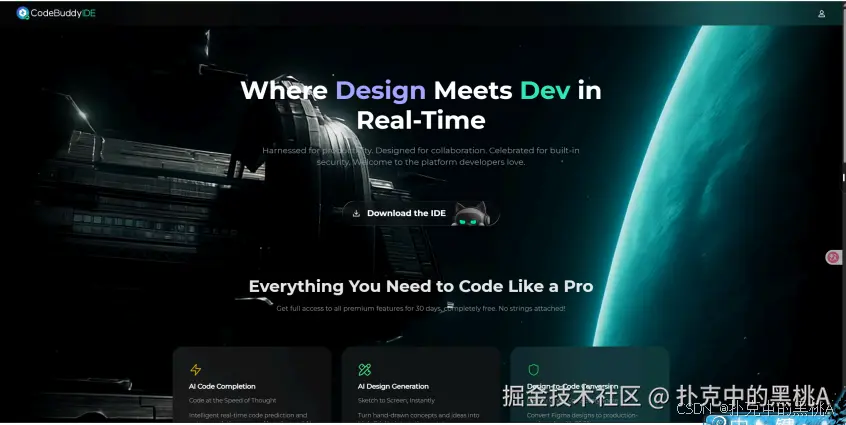免责声明:此篇文章所有内容皆是本人实验,并非广告推广,并非抄袭,如有侵权,请联系
每日一句
真正的成长,
往往发生在热闹退场之后,
孤独给了你与自己对话的机会,
也给了梦想悄悄发芽的空间。

目录
[一.引言:一个技术博主的 "工具革命" 觉醒](#一.引言:一个技术博主的 "工具革命" 觉醒 "#%E4%B8%80.%E5%BC%95%E8%A8%80%EF%BC%9A%E4%B8%80%E4%B8%AA%E6%8A%80%E6%9C%AF%E5%8D%9A%E4%B8%BB%E7%9A%84%20%22%E5%B7%A5%E5%85%B7%E9%9D%A9%E5%91%BD%22%20%E8%A7%89%E9%86%92")
[二.工具介绍:认识 CodeBuddy------ 重新定义 "全栈开发" 的边界](#二.工具介绍:认识 CodeBuddy—— 重新定义 "全栈开发" 的边界 "#%E4%BA%8C.%E5%B7%A5%E5%85%B7%E4%BB%8B%E7%BB%8D%EF%BC%9A%E8%AE%A4%E8%AF%86%20CodeBuddy%E2%80%94%E2%80%94%20%E9%87%8D%E6%96%B0%E5%AE%9A%E4%B9%89%20%22%E5%85%A8%E6%A0%88%E5%BC%80%E5%8F%91%22%20%E7%9A%84%E8%BE%B9%E7%95%8C")
[2.1 工具定位:产设研一体的 AI 全栈创作平台](#2.1 工具定位:产设研一体的 AI 全栈创作平台 "#2.1%20%E5%B7%A5%E5%85%B7%E5%AE%9A%E4%BD%8D%EF%BC%9A%E4%BA%A7%E8%AE%BE%E7%A0%94%E4%B8%80%E4%BD%93%E7%9A%84%20AI%20%E5%85%A8%E6%A0%88%E5%88%9B%E4%BD%9C%E5%B9%B3%E5%8F%B0")
[2.2 核心定位:让 "全栈开发" 从 "技能要求" 变成 "流程选择"](#2.2 核心定位:让 "全栈开发" 从 "技能要求" 变成 "流程选择" "#2.2%20%E6%A0%B8%E5%BF%83%E5%AE%9A%E4%BD%8D%EF%BC%9A%E8%AE%A9%20%22%E5%85%A8%E6%A0%88%E5%BC%80%E5%8F%91%22%20%E4%BB%8E%20%22%E6%8A%80%E8%83%BD%E8%A6%81%E6%B1%82%22%20%E5%8F%98%E6%88%90%20%22%E6%B5%81%E7%A8%8B%E9%80%89%E6%8B%A9%22")
[2.3 开发背景:腾讯云生态下的 "降维打击"](#2.3 开发背景:腾讯云生态下的 "降维打击" "#2.3%20%E5%BC%80%E5%8F%91%E8%83%8C%E6%99%AF%EF%BC%9A%E8%85%BE%E8%AE%AF%E4%BA%91%E7%94%9F%E6%80%81%E4%B8%8B%E7%9A%84%20%22%E9%99%8D%E7%BB%B4%E6%89%93%E5%87%BB%22")
[2.4 适用人群:从新手到专家的 "全覆盖"](#2.4 适用人群:从新手到专家的 "全覆盖" "#2.4%20%E9%80%82%E7%94%A8%E4%BA%BA%E7%BE%A4%EF%BC%9A%E4%BB%8E%E6%96%B0%E6%89%8B%E5%88%B0%E4%B8%93%E5%AE%B6%E7%9A%84%20%22%E5%85%A8%E8%A6%86%E7%9B%96%22")
[2.5 与同类工具的横向对比](#2.5 与同类工具的横向对比 "#2.5%20%E4%B8%8E%E5%90%8C%E7%B1%BB%E5%B7%A5%E5%85%B7%E7%9A%84%E6%A8%AA%E5%90%91%E5%AF%B9%E6%AF%94")
[四.核心功能详解:6 大模块打通创作全链路](#四.核心功能详解:6 大模块打通创作全链路 "#%E5%9B%9B.%E6%A0%B8%E5%BF%83%E5%8A%9F%E8%83%BD%E8%AF%A6%E8%A7%A3%EF%BC%9A6%20%E5%A4%A7%E6%A8%A1%E5%9D%97%E6%89%93%E9%80%9A%E5%88%9B%E4%BD%9C%E5%85%A8%E9%93%BE%E8%B7%AF")
[1.Select from Figma:设计稿与代码的 "实时翻译官"](#1.Select from Figma:设计稿与代码的 "实时翻译官" "#1.Select%20from%20Figma%EF%BC%9A%E8%AE%BE%E8%AE%A1%E7%A8%BF%E4%B8%8E%E4%BB%A3%E7%A0%81%E7%9A%84%20%22%E5%AE%9E%E6%97%B6%E7%BF%BB%E8%AF%91%E5%AE%98%22")
[2.Select Component:组件库让界面搭建像 "拼乐高"](#2.Select Component:组件库让界面搭建像 "拼乐高" "#2.Select%20Component%EF%BC%9A%E7%BB%84%E4%BB%B6%E5%BA%93%E8%AE%A9%E7%95%8C%E9%9D%A2%E6%90%AD%E5%BB%BA%E5%83%8F%20%22%E6%8B%BC%E4%B9%90%E9%AB%98%22")
[3.Config MCP:连接外部工具的 "万能接口"](#3.Config MCP:连接外部工具的 "万能接口" "#3.Config%20MCP%EF%BC%9A%E8%BF%9E%E6%8E%A5%E5%A4%96%E9%83%A8%E5%B7%A5%E5%85%B7%E7%9A%84%20%22%E4%B8%87%E8%83%BD%E6%8E%A5%E5%8F%A3%22")
[4.Upload Images:素材管理的 "隐形助手"](#4.Upload Images:素材管理的 "隐形助手" "#4.Upload%20Images%EF%BC%9A%E7%B4%A0%E6%9D%90%E7%AE%A1%E7%90%86%E7%9A%84%20%22%E9%9A%90%E5%BD%A2%E5%8A%A9%E6%89%8B%22")
[5.Preview:实时验证的 "多端镜子"](#5.Preview:实时验证的 "多端镜子" "#5.Preview%EF%BC%9A%E5%AE%9E%E6%97%B6%E9%AA%8C%E8%AF%81%E7%9A%84%20%22%E5%A4%9A%E7%AB%AF%E9%95%9C%E5%AD%90%22")
[6.Deploy:部署上线像 "发送邮件" 一样简单](#6.Deploy:部署上线像 "发送邮件" 一样简单 "#6.Deploy%EF%BC%9A%E9%83%A8%E7%BD%B2%E4%B8%8A%E7%BA%BF%E5%83%8F%20%22%E5%8F%91%E9%80%81%E9%82%AE%E4%BB%B6%22%20%E4%B8%80%E6%A0%B7%E7%AE%80%E5%8D%95")
[五.从构想 to 落地:个人博客的渐进式构建全记录](#五.从构想 to 落地:个人博客的渐进式构建全记录 "#%E4%BA%94.%E4%BB%8E%E6%9E%84%E6%83%B3%20to%20%E8%90%BD%E5%9C%B0%EF%BC%9A%E4%B8%AA%E4%BA%BA%E5%8D%9A%E5%AE%A2%E7%9A%84%E6%B8%90%E8%BF%9B%E5%BC%8F%E6%9E%84%E5%BB%BA%E5%85%A8%E8%AE%B0%E5%BD%95")
[1. 博客列表的精细化呈现](#1. 博客列表的精细化呈现 "#1.%20%E5%8D%9A%E5%AE%A2%E5%88%97%E8%A1%A8%E7%9A%84%E7%B2%BE%E7%BB%86%E5%8C%96%E5%91%88%E7%8E%B0")
[2. 专栏导航的无缝接入](#2. 专栏导航的无缝接入 "#2.%20%E4%B8%93%E6%A0%8F%E5%AF%BC%E8%88%AA%E7%9A%84%E6%97%A0%E7%BC%9D%E6%8E%A5%E5%85%A5")
[1. 项目展示区的视觉升级](#1. 项目展示区的视觉升级 "#1.%20%E9%A1%B9%E7%9B%AE%E5%B1%95%E7%A4%BA%E5%8C%BA%E7%9A%84%E8%A7%86%E8%A7%89%E5%8D%87%E7%BA%A7")
[2. 技术技能区的立体展示](#2. 技术技能区的立体展示 "#2.%20%E6%8A%80%E6%9C%AF%E6%8A%80%E8%83%BD%E5%8C%BA%E7%9A%84%E7%AB%8B%E4%BD%93%E5%B1%95%E7%A4%BA")
[3. 响应式与交互动效优化](#3. 响应式与交互动效优化 "#3.%20%E5%93%8D%E5%BA%94%E5%BC%8F%E4%B8%8E%E4%BA%A4%E4%BA%92%E5%8A%A8%E6%95%88%E4%BC%98%E5%8C%96")
[七.效果展示与特点总结:技术博客的 "效率革命" 成果](#七.效果展示与特点总结:技术博客的 "效率革命" 成果 "#%E4%B8%83.%E6%95%88%E6%9E%9C%E5%B1%95%E7%A4%BA%E4%B8%8E%E7%89%B9%E7%82%B9%E6%80%BB%E7%BB%93%EF%BC%9A%E6%8A%80%E6%9C%AF%E5%8D%9A%E5%AE%A2%E7%9A%84%20%22%E6%95%88%E7%8E%87%E9%9D%A9%E5%91%BD%22%20%E6%88%90%E6%9E%9C")
[2.与传统开发的效率对比:时间成本的 "降维打击"](#2.与传统开发的效率对比:时间成本的 "降维打击" "#2.%E4%B8%8E%E4%BC%A0%E7%BB%9F%E5%BC%80%E5%8F%91%E7%9A%84%E6%95%88%E7%8E%87%E5%AF%B9%E6%AF%94%EF%BC%9A%E6%97%B6%E9%97%B4%E6%88%90%E6%9C%AC%E7%9A%84%20%22%E9%99%8D%E7%BB%B4%E6%89%93%E5%87%BB%22")
[3.CodeBuddy 的核心特点总结:重新定义技术创作流程](#3.CodeBuddy 的核心特点总结:重新定义技术创作流程 "#3.CodeBuddy%20%E7%9A%84%E6%A0%B8%E5%BF%83%E7%89%B9%E7%82%B9%E6%80%BB%E7%BB%93%EF%BC%9A%E9%87%8D%E6%96%B0%E5%AE%9A%E4%B9%89%E6%8A%80%E6%9C%AF%E5%88%9B%E4%BD%9C%E6%B5%81%E7%A8%8B")
[1.自然语言到代码的 "无缝翻译"](#1.自然语言到代码的 "无缝翻译" "#1.%E8%87%AA%E7%84%B6%E8%AF%AD%E8%A8%80%E5%88%B0%E4%BB%A3%E7%A0%81%E7%9A%84%20%22%E6%97%A0%E7%BC%9D%E7%BF%BB%E8%AF%91%22")
[2.风格与功能的 "深度协同"](#2.风格与功能的 "深度协同" "#2.%E9%A3%8E%E6%A0%BC%E4%B8%8E%E5%8A%9F%E8%83%BD%E7%9A%84%20%22%E6%B7%B1%E5%BA%A6%E5%8D%8F%E5%90%8C%22")
[3.双模式开发的 "自动化适配"](#3.双模式开发的 "自动化适配" "#3.%E5%8F%8C%E6%A8%A1%E5%BC%8F%E5%BC%80%E5%8F%91%E7%9A%84%20%22%E8%87%AA%E5%8A%A8%E5%8C%96%E9%80%82%E9%85%8D%22")
[4.响应式布局的 "智能规则"](#4.响应式布局的 "智能规则" "#4.%E5%93%8D%E5%BA%94%E5%BC%8F%E5%B8%83%E5%B1%80%E7%9A%84%20%22%E6%99%BA%E8%83%BD%E8%A7%84%E5%88%99%22")
[5.代码的 "可维护性设计"](#5.代码的 "可维护性设计" "#5.%E4%BB%A3%E7%A0%81%E7%9A%84%20%22%E5%8F%AF%E7%BB%B4%E6%8A%A4%E6%80%A7%E8%AE%BE%E8%AE%A1%22")
[6.全阶段适配的 "无门槛创作"](#6.全阶段适配的 "无门槛创作" "#6.%E5%85%A8%E9%98%B6%E6%AE%B5%E9%80%82%E9%85%8D%E7%9A%84%20%22%E6%97%A0%E9%97%A8%E6%A7%9B%E5%88%9B%E4%BD%9C%22")
[八.总结:技术创作的 "工具革命" 已经到来](#八.总结:技术创作的 "工具革命" 已经到来 "#%E5%85%AB.%E6%80%BB%E7%BB%93%EF%BC%9A%E6%8A%80%E6%9C%AF%E5%88%9B%E4%BD%9C%E7%9A%84%20%22%E5%B7%A5%E5%85%B7%E9%9D%A9%E5%91%BD%22%20%E5%B7%B2%E7%BB%8F%E5%88%B0%E6%9D%A5")
[1.CodeBuddy 的核心价值:让技术创作回归 "创意本身"](#1.CodeBuddy 的核心价值:让技术创作回归 "创意本身" "#1.CodeBuddy%20%E7%9A%84%E6%A0%B8%E5%BF%83%E4%BB%B7%E5%80%BC%EF%BC%9A%E8%AE%A9%E6%8A%80%E6%9C%AF%E5%88%9B%E4%BD%9C%E5%9B%9E%E5%BD%92%20%22%E5%88%9B%E6%84%8F%E6%9C%AC%E8%BA%AB%22")
[2.谁适合用 CodeBuddy?我的真诚推荐](#2.谁适合用 CodeBuddy?我的真诚推荐 "#2.%E8%B0%81%E9%80%82%E5%90%88%E7%94%A8%20CodeBuddy%EF%BC%9F%E6%88%91%E7%9A%84%E7%9C%9F%E8%AF%9A%E6%8E%A8%E8%8D%90")
技术栈
在开始实战前,先明确本次博客搭建的技术栈选择。
考虑到个人博客 "内容优先、轻量高效" 的特性,结合 CodeBuddy 的自动生成能力,最终确定以下技术组合:
- 前端框架:原生HTML+CSS+JavaScript(无需复杂框架,减少冗余代码);
- 样式方案:CSS 变量管理主题(支持白天 / 夜晚模式切换)+Flex 布局(适配多端);
- 部署环境:Nginx(高性能 Web 服务器,配合宝塔面板快速配置)。
这套技术栈的优势在于:轻量易维护、加载速度快、兼容性强,且完全适配 CodeBuddy 的自动生成逻辑,能最大化发挥工具效率------它们全是CodeBuddy能自动编排的"母语"。
一.引言:一个技术博主的 "工具革命" 觉醒
以前搭博客:3周+5次崩溃+80%烂尾;
现在用CodeBuddy:3小时+1杯咖啡+100%装X成功~
------笔者记
作为CSDN的最没能力的"永远踩坑型"技术博主,我的2025上半年简直就是一部《博客搭建血泪史》:3月被WordPress的后端配置折磨到怀疑人生,4月在Hexo的命令行里迷了路,6月更因手滑输错服务器参数,让博客直接"停尸"三天------这些惨痛教训终于让我悟了:技术创作者最大的敌人,往往不是复杂的知识体系,而是那些本应成为 "助手" 的工具。
当7月那个熟悉的念头再次闪现------"是时候拥有自己的技术博客了",眼前立刻浮现出那条熟悉的"死亡清单":
我需要:
1.设计符合技术调性的 UI(非设计专业)
2.编写响应式布局代码(前端能力一般)
3.配置服务器环境(运维知识薄弱)
4.实现代码高亮与评论功能(全栈能力不足)
5.不同移动设备的兼容(跨端开发经验缺乏)
......(此处不只是省略号,也是我的无语)
按照历史数据,这套流程≈3周开发+5次崩溃+80%概率烂尾,因为80%会"创业未半而中道崩殂......"------ 直到我收到腾讯云 CodeBuddy IDE 的内测邀请。
最初我对 "AI 全栈 IDE" 的概念持怀疑态度:毕竟被各种"低代码平台"坑过太多次,市面上太多工具宣称 "低代码开发",但实际使用时仍需面对复杂的配置项:它们总能把"一键生成"变成"百键调试"!QAQ
但当我用3小时完成博客从需求输入到域名访问的全流程后,工具箱里那些祖传的webpack配置、SSH密钥、CDN设置突然变得像石器时代的工具,彻底颠覆了我的认知 ------ 这款工具真正做到了 "让技术退居幕后,让创意站在台前"。原来真正的生产力革命,是让技术成为透明的底座,而非横亘在创意前的路障。
最离谱的是,它连 404 页面都比我之前精心设计的主页好看!朋友访问时故意输错网址就为了看那个炫酷的404...QAQ
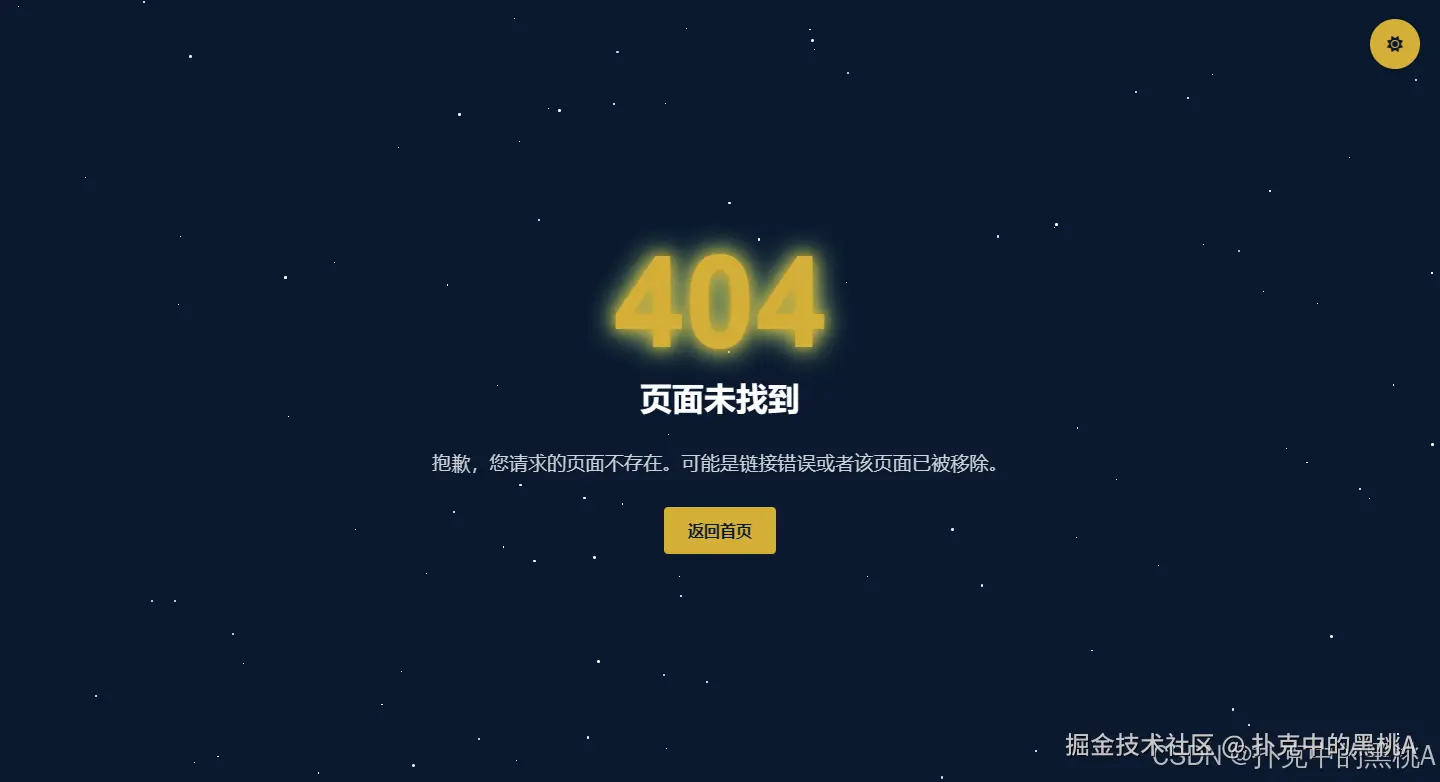
本文将以我的个人博客(扑克中的黑桃A的个人博客)为案例,从工具介绍、功能拆解、代码生成、部署实战到效果复盘,用万字的细节记录,还原这场 "从 0 到 1" 的创作革命。如果你也曾因技术门槛搁置过创意,或正在寻找能让 "创作效率翻倍" 的工具,相信这篇实战会给你答案。
二.工具介绍:认识 CodeBuddy------ 重新定义 "全栈开发" 的边界
在开始实战前,我们需要先厘清一个核心问题:CodeBuddy 究竟是一款怎样的工具?它与我们熟悉的 VS Code、Figma、宝塔面板有何本质区别?只有理解了工具的定位,才能最大化发挥其价值。
2.1 工具定位:产设研一体的 AI 全栈创作平台
CodeBuddy 的官方定义是 "全球首个 ' 产设研一体 ' 的 AI 全栈工程师 IDE",但在我看来,它更像一个 "技术创作闭环系统"------ 从需求构思到上线运维,所有环节都能在一个界面内完成,无需在多个工具间切换。
与传统 IDE 的区别:VS Code、WebStorm 等工具聚焦 "代码编辑",而 CodeBuddy 向前延伸到 "需求分析、原型设计",向后覆盖 "部署运维、数据监控",形成完整链路。
与低代码平台的区别:Mendix、OutSystems 等低代码工具侧重 "可视化拖拽",但 CodeBuddy 保留了代码的可编辑性,既支持小白用自然语言生成代码,也允许资深开发者手动优化细节。
与设计工具的区别:Figma、Sketch 专注 "视觉设计",而 CodeBuddy 实现了 "设计稿→代码" 的自动化转换,让设计不再是 "空中楼阁"。
简单来说:传统工具是 "零件",而 CodeBuddy 是 "整机"------ 它不是替代某款工具,而是用 AI 串联起所有创作环节,让技术创作从 "拼接零件" 变成 "驾驶整机"。
2.2 核心定位:让 "全栈开发" 从 "技能要求" 变成 "流程选择"
在传统开发语境中,"全栈工程师" 需要掌握产品设计、UI 设计、前端开发、后端开发、运维部署等多领域技能,这对个人创作者而言几乎是 "不可能任务"。但 CodeBuddy 通过三个核心能力重构了这一逻辑:
1.自然语言驱动:用 "说人话" 替代 "写代码",比如 "添加一个支持深色模式的导航栏" 就能生成对应代码。
2.工具链自动化串联:设计稿自动转代码、代码自动适配后端服务、部署自动配置服务器,无需手动协调工具。
3.AI 辅助决策:根据项目类型推荐最佳技术栈(如博客推荐静态页面 + CDN)、根据服务器配置优化部署方案,降低决策门槛。
对我这样的技术博主而言,这意味着:我不需要成为全栈工程师,也能拥有全栈开发的成果。
2.3 开发背景:腾讯云生态下的 "降维打击"
CodeBuddy 由腾讯云团队开发,这一背景赋予了它独特的生态优势:
底层资源支持:无缝对接腾讯云 BaaS 服务(云数据库、对象存储、CDN 等),无需额外配置即可调用。
安全合规保障:遵循腾讯云的安全标准,数据传输加密、权限管理严格,适合部署生产环境。
生态协同能力:与腾讯系工具(Figma 插件、微信开发者工具、腾讯文档)深度集成,比如可直接导入腾讯文档的需求文档生成原型。
这种 "生态内工具" 的优势,在部署、资源调用等环节体现得尤为明显 ------ 就像用 iPhone 的 "隔空投送" 比第三方传输工具更流畅,CodeBuddy 与腾讯云服务的协同性远超跨平台工具。
2.4 适用人群:从新手到专家的 "全覆盖"
经过两周的深度使用,我发现 CodeBuddy 几乎适合所有技术创作者:
零基础新手:不懂代码?用自然语言描述需求,AI 生成完整项目;不会部署?一键对接云服务器,全程可视化操作。
前端开发者:省去设计稿转代码的繁琐,专注交互逻辑;后端能力弱?调用 BaaS 服务快速补齐。
技术博主:像我这样需要兼顾内容创作与技术实现的人,能把节省的时间投入到文章撰写中。
小团队:减少跨角色沟通成本(产品→设计→开发的需求传递误差),一个人就能完成小项目全流程。
它的 "包容性" 在于:不要求你具备某类技能,而是用工具能力填补你的技能缺口。
2.5 与同类工具的横向对比
以前:面向Google编程;
现在:面向CodeBuddy许愿......
CodeBuddy就像我的编程男友:比我懂代码、比我脾气好、还24小时待命~
------笔者记
为了让大家更清晰地理解 CodeBuddy 的优势,我整理了一份与常用工具的对比表:
工具类型
代表工具
核心能力
与 CodeBuddy 的差异点
代码编辑器
VS Code
代码编辑、插件扩展
需手动集成设计、部署工具,无 AI 生成代码能力
设计工具
Figma
视觉设计、原型交互
无法直接生成可运行代码,需人工转换
低代码平台
飞书多维表格
可视化拖拽生成应用
代码可定制性低,不适合复杂交互场景
部署工具
宝塔面板
服务器管理、应用部署
需手动上传代码,无开发环节的协同能力
全栈框架
Next.js
前后端一体化开发
需掌握框架语法,部署仍需额外配置
简单来说:其他工具解决的是 "单点问题",而 CodeBuddy 解决的是 "全流程问题"。
三.CodeBuddy安装实录:从下载到"真香"的30分钟
CodeBuddy开发三境界:1.这不靠谱吧→2.真香→3.没有你我可怎么活啊
------笔者记

1.安装初体验:比装QQ还简单
最初我对"AI全栈IDE"充满警惕(毕竟被各种"低代码平台"坑过太多次),但安装过程就让我惊掉下巴:
下载环节:官网那个巨大的"Download"按钮生怕你看不见(连我奶奶都能找到)
开始安装:直接一个"Get Started"
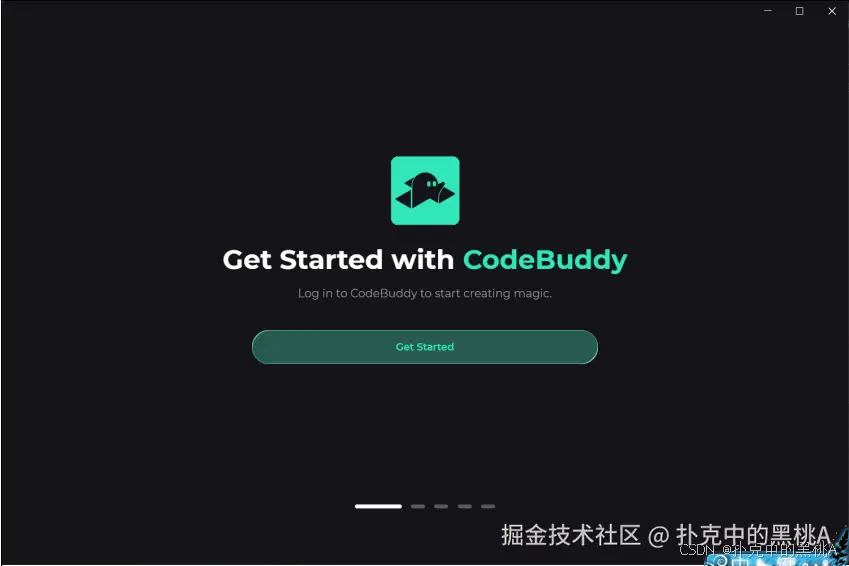
配置导入:
贴心询问是否从VS Code导入配置(连插件都能一键迁移!)
我果断点了"Skip"(毕竟原来的配置乱得像车祸现场)
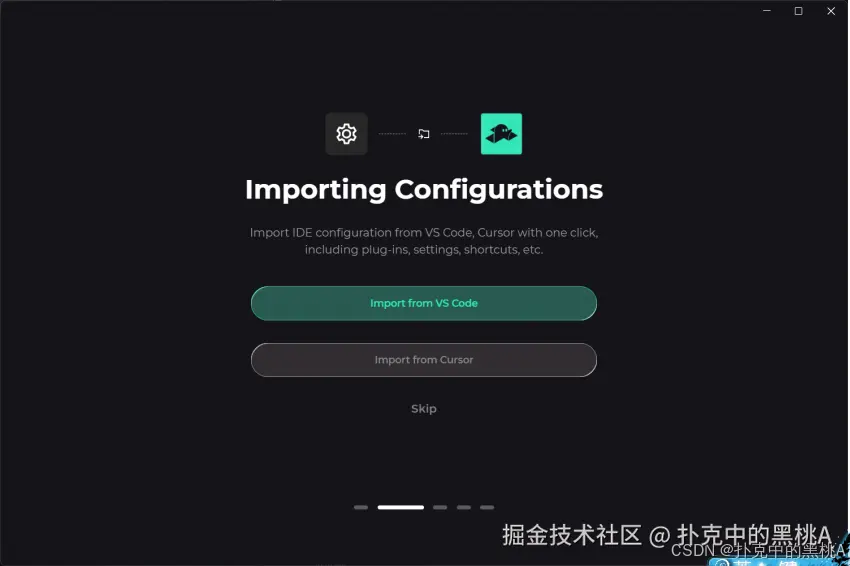
命令行工具:自动安装'buddy'命令(再也不用手动配环境变量了)
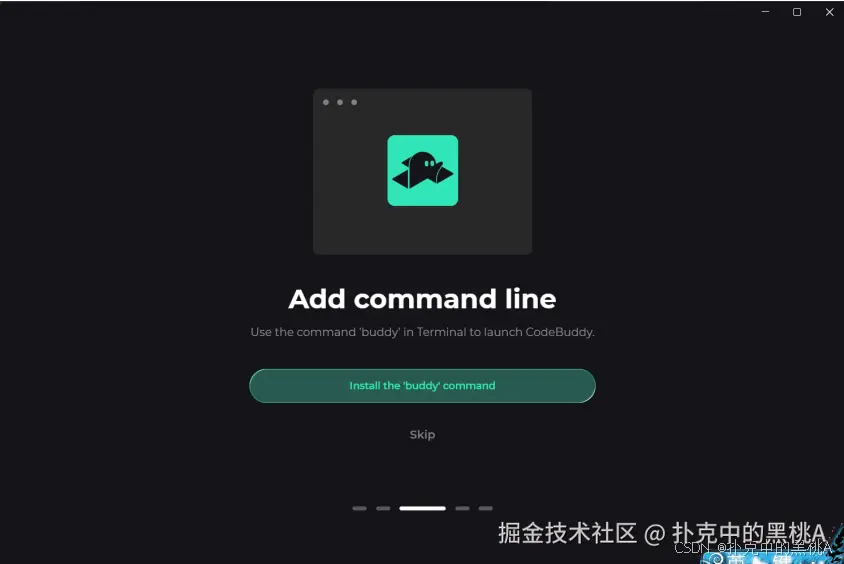
登录方式:支持谷歌账号一键登录(终于不用记第108个密码了)
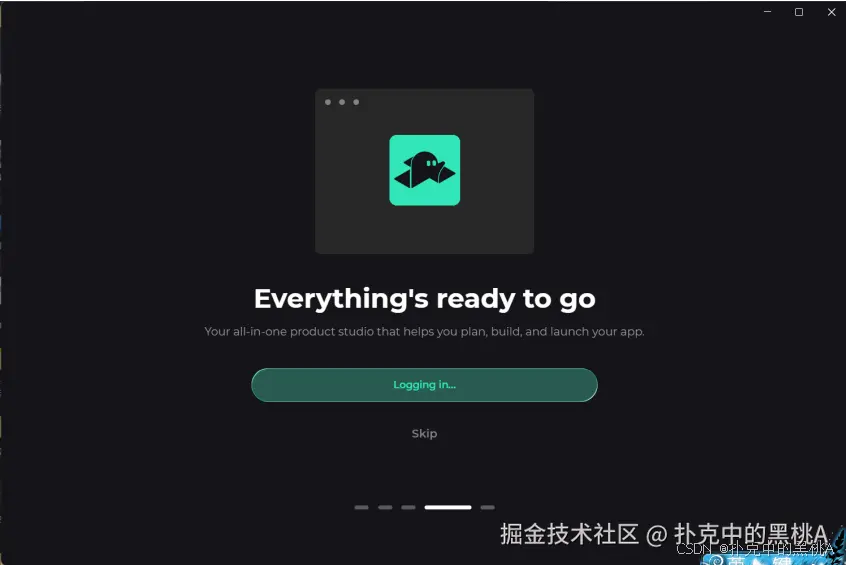
进入页面
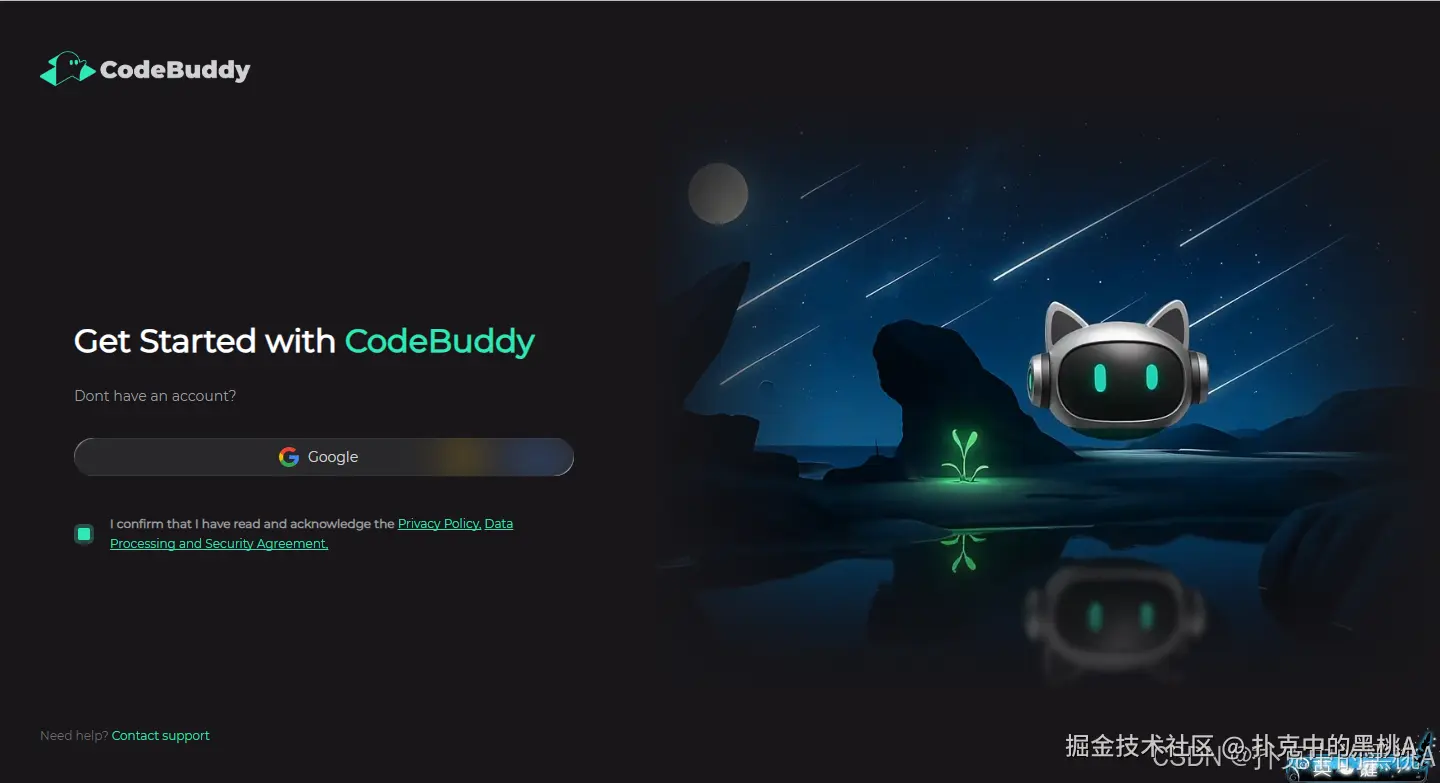
强烈建议看这个右边的发芽动画,好看诶
💡 冷知识:整个安装过程比某些国产软件跳过"全家桶"勾选还快
2.汉化彩蛋:对中文用户的特别关爱
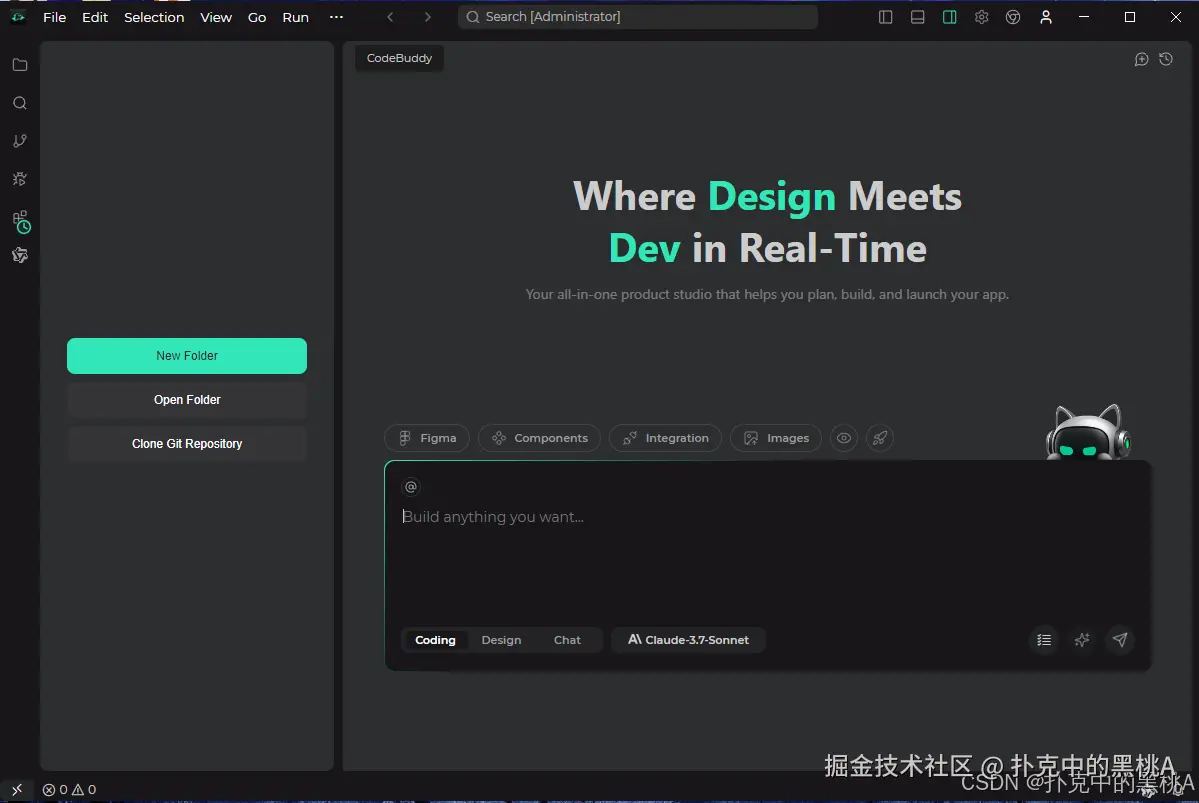
主界面科幻感十足,但全英文让我这个六级擦线过的学渣瑟瑟发抖。结果:
1.点开扩展市场搜"Chinese"
2.第一个就是官方汉化包
3.安装后连"Select from Figma"都变成了"从Figma选择"
(腾讯系产品对中文用户的体贴度果然从不让人失望)
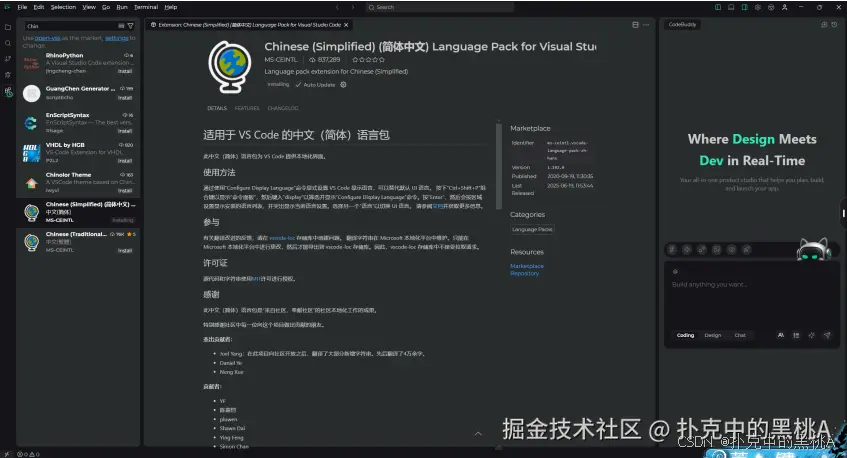
3.三种模式:开发者的瑞士军刀
CodeBuddy的三种模式让我直呼内行:
模式
功能
我的使用场景
Coding
AI生成+编辑代码
"给我写个星空背景动画!"
Design
原型设计+UI生成
"我要赛博朋克风的导航栏"
Chat
技术咨询+调试帮助
"这段报错什么意思?在线等挺急的"
以前:面向对象编程;现在:面向CodeBuddy许愿
------笔者记
最良心的是:用的Claude 3.7和4.0模型,目前居然完全免费!(隔壁某Copilot已经笑不出来了)
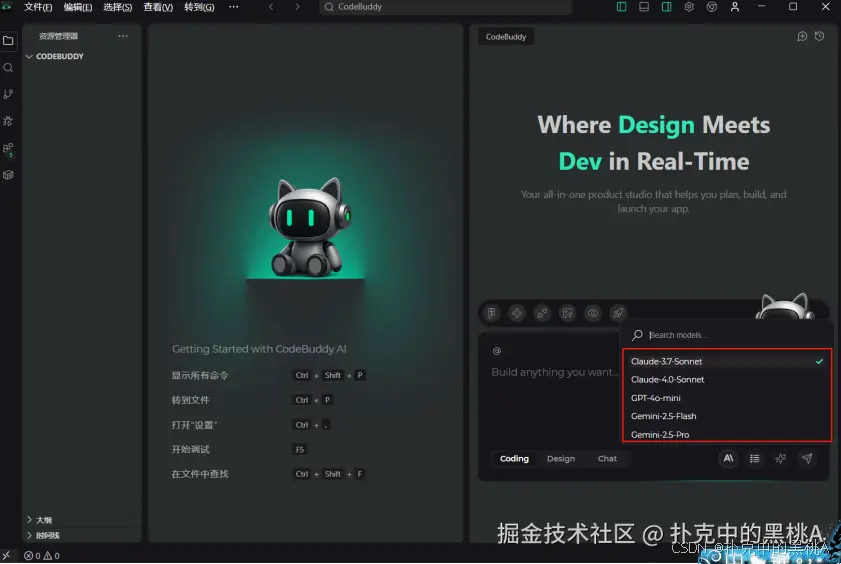
四.核心功能详解:6 大模块打通创作全链路
我:这里要调一下CSS......
CodeBuddy:闭嘴,坐好,看我的
------笔者记
CodeBuddy 的界面顶部有一排核心功能按钮,从左到右依次是 Select from Figma、Select Component、Config MCP、Upload Images、Preview、Deploy。这些功能看似独立,实则环环相扣,共同构成了 "设计→开发→上线" 的完整链条。
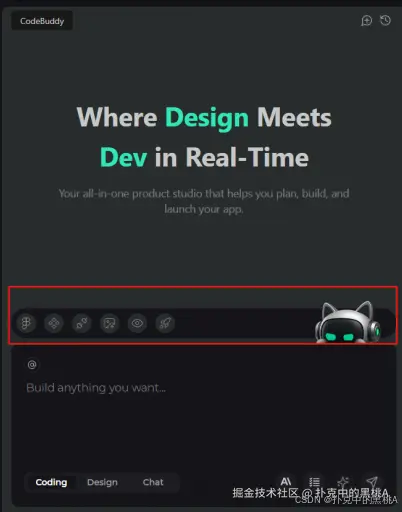
1.Select from Figma:设计稿与代码的 "实时翻译官"
功能本质:实现 Figma 设计稿与 CodeBuddy 代码的实时同步,让设计细节自动转化为代码参数。
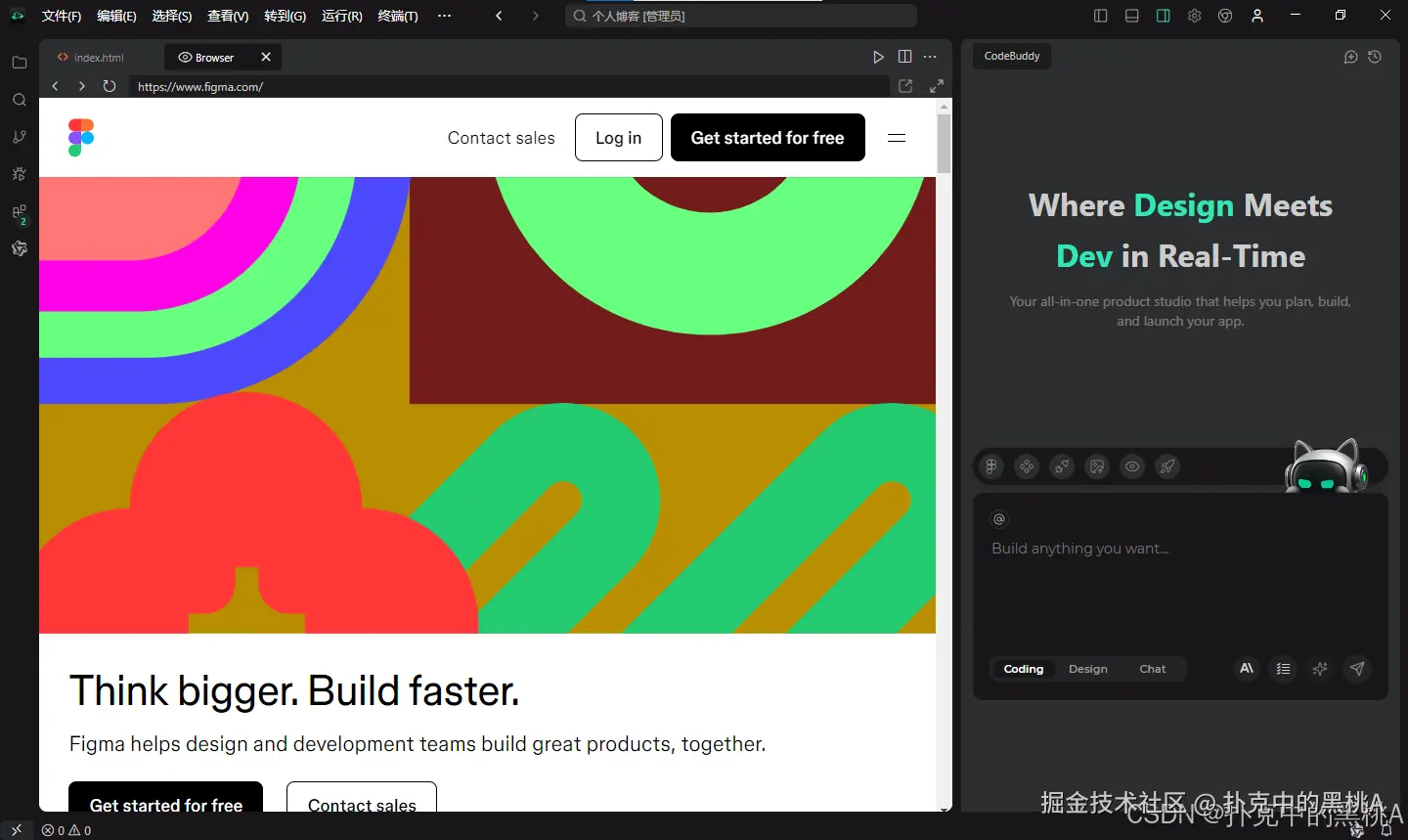
操作步骤:
1.粘贴Figma链接
2.选择要同步的页面
3.看AI把设计稿"翻译"成代码
最骚的是:当设计师改了个按钮圆角,CodeBuddy会弹窗问:"大哥,设计稿更新了,要同步不?"
实战细节:
步骤
传统方式
CodeBuddy方式
打包
npm run build(可能报错)
自动完成(还帮你压缩图片)
上传
FTP传到一半断线
云端直传(进度条都不让看)
配置Nginx
改错一个符号全站502
自动生成最优配置
最终效果
终于成功了!...咦域名没备案
自动生成临时域名+二维码
与传统流程对比:
传统方式中,设计稿转代码需要:设计师标注尺寸→前端手动测量→编写 CSS→反复对比调整,一个页面至少耗时 4 小时;而 CodeBuddy 将这个过程压缩到 10 分钟,且还原度达 98% 以上(传统流程因人工误差,还原度通常在 70%-80%)。
隐藏技巧:
设计稿中命名规范的图层(如btn-primary)会被自动识别为组件,生成对应的 CSS 类名;
支持 Figma 组件库同步,团队共享组件可直接复用;
可选择 "只同步结构" 或 "结构 + 样式",保留前端开发者的样式定制空间。
2.Select Component:组件库让界面搭建像 "拼乐高"
CodeBuddy使用前后对比:
前:"这个功能要怎么写啊..."
后:"这个功能要不要写啊..."
------笔者记
功能本质:内置主流组件库,支持拖拽式添加界面元素,自动生成对应代码,无需从零编写基础 UI。
核心组件库:
CodeBuddy 内置了 TDesign(腾讯开源)、MUI、Shadcn 等组件库,覆盖 React、Vue 等主流技术栈,每个组件都包含完整的 HTML 结构、CSS 样式和交互逻辑。
以我用的 TDesign 为例,它的优势在于:
企业级设计规范,风格统一且专业;
支持多端适配(Web、移动端、小程序);
组件与腾讯云服务深度集成(如登录组件可直接对接腾讯云认证服务)。
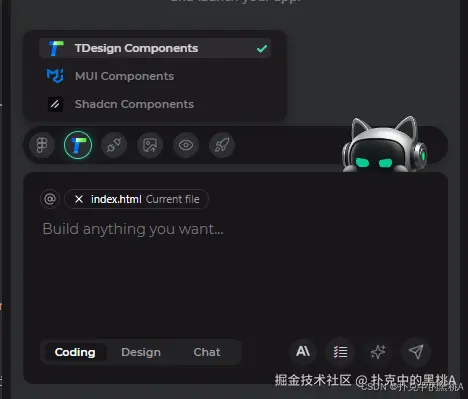
实战场景:
在搭建博客文章列表时,我通过以下步骤完成:
1.点击 "Select Component",筛选 "TDesign→卡片→ArticleCard";
2.拖拽组件到编辑区,自动生成包含标题、摘要、日期、阅读量的卡片代码;
3.在右侧属性面板修改参数:卡片圆角设为 8px、hover 时阴影加深、摘要显示行数限制为 3 行;
4.系统实时更新代码,card-radius变量自动改为8px,添加hover状态的box-shadow参数。
CodeBuddy最可怕的是它生成的代码比我写的还要像我自己写的风格
组件与代码的联动逻辑:
每个组件的属性修改都会同步到代码,比如调整卡片宽度为80%,对应的 CSS 会自动更新为:
css
.article-card {
width: 80%;
margin: 0 auto; /* 自动居中 */
}这种 "所见即所得" 的修改方式,比手动写代码效率提升至少 3 倍。
与传统组件使用对比:
传统方式需要:查找组件库文档→复制代码→修改适配项目→调试样式冲突,而 CodeBuddy 直接将组件库 "可视化",参数修改无需手动改代码,且自动适配项目现有样式,减少冲突。
3.Config MCP:连接外部工具的 "万能接口"
功能本质:MCP(可理解为 "外部服务连接器")用于对接团队私有资源或第三方工具,扩展 CodeBuddy 的功能边界,实现 "通用工具 + 专属资源" 的融合。
核心价值:
打破工具壁垒:比如对接企业内部组件库、素材平台,无需离开 CodeBuddy 即可调用;
复用现有资源:团队沉淀的工具(如自动化测试脚本、数据埋点工具)可直接接入;
定制化流程:根据团队需求配置专属工作流(如代码提交后自动触发测试)。
实战案例:
为了给博客添加 "文章封面图自动生成" 功能,我配置了小红书知识卡片的 MCP 服务:
1.点击 "Config MCP→Manual configuration",输入服务名称 "cover-generator" 和接口地址;
2.在配置文件中定义参数:theme: tech(科技风格)、size: 1200x600(封面尺寸);
3.在聊天框输入 "生成标题为《Python 爬虫实战》的文章封面";
4.CodeBuddy 调用 MCP 服务,10 秒后返回带黑桃 A 水印的封面图和下载链接。
这个功能让我摆脱了 "找图→P 图→上传" 的繁琐,写作时可直接生成符合风格的封面。
适用场景:
对接企业私有组件库(如团队定制的 UI 组件);
集成第三方 API(如天气、地图、支付接口);
调用自动化工具(如代码检测、文档生成工具)。
4.Upload Images:素材管理的 "隐形助手"
功能本质:支持本地 / 网络图片上传,自动处理图片格式、尺寸,并与设计稿、代码联动,实现素材与项目的一体化管理。
核心能力:
自动优化:上传图片后自动压缩(保留清晰度的前提下减小体积)、生成 WebP 格式;
智能关联:识别设计稿中的图片占位符,自动替换为上传的实际图片;
版本管理:支持图片历史版本回溯,误删或替换后可恢复。
实战细节:
上传博客 logo(黑桃 A 图案)时,系统自动完成:
生成不同尺寸版本(128x128 用于导航栏、64x64 用于 favicon);
检测到 logo 背景为白色,自动生成深色模式下的白色 logo(反色处理);
关联 Figma 中的 logo 图层,后续更新图片时设计稿同步更新。
与传统素材管理对比:
传统方式需要用 PS 处理图片尺寸→手动上传到服务器→在代码中写路径→调试显示效果,而 CodeBuddy 将这些步骤压缩为 "上传→选择用途",节省 80% 的素材处理时间。
5.Preview:实时验证的 "多端镜子"
功能本质:提供实时、多端的效果预览,让开发过程中的修改即时可见,无需等待项目编译或部署。
核心特性:
1.实时刷新:修改代码后 0.5 秒内更新预览效果,比传统 "保存→刷新浏览器" 效率提升 10 倍;
2.多端切换:支持 PC(1920px、1366px)、平板(768px)、手机(375px、320px)等尺寸预3.览;
3.交互模拟:可在预览区点击按钮、输入文本,模拟真实用户操作,检测交互逻辑;
4.错误提示:预览时若代码有误(如 CSS 语法错误),会在对应位置标注并提供修复建议。
实战场景:
在调试博客移动端适配时,我通过以下步骤快速完成:
1.点击 "Preview",切换到 "手机 - 375px" 视图;
2.发现文章标题在小屏上换行混乱,预览区自动标注 "文本溢出,建议缩短标题长度或减小字体";
3.在代码区修改标题字体大小为16px(原18px),预览区立即显示调整后的效果;
4.滑动预览区检测页面滚动流畅度,发现底部导航栏固定效果异常,系统提示 " 缺少position: fixed属性 "。
与传统预览方式对比:
传统方式需要:保存代码→启动本地服务(如npm run dev)→打开浏览器→刷新页面,一次修改至少耗时 10 秒;而 CodeBuddy 实现 "修改即所见",10 次修改可节省 1.5 分钟,一个页面的调试能节省半小时以上。
6.Deploy:部署上线像 "发送邮件" 一样简单
功能本质:打通开发到上线的最后一步,支持一键部署到云服务器、容器平台等,自动完成环境配置、代码上传、服务启动等操作。
核心流程:
1.配置部署目标:支持腾讯云、阿里云、AWS 等云服务器,或宝塔面板、CloudStudio 等平台;
2.自动检测环境:分析项目依赖(如需要 Node.js 16+、Nginx),检测服务器是否满足;
3.执行部署操作:上传代码、安装依赖、配置服务(如 Nginx 反向代理)、启动项目;
4.反馈部署结果:成功则返回访问链接,失败则显示详细日志(如依赖缺失、端口占用)。
与传统部署对比:
传统部署需要:
1.手动打包代码(npm run build);
2.通过 FTP 或 SSH 上传到服务器;
3.配置 Nginx/Apache;
4.解决环境依赖问题(如node-sass版本兼容);
5.启动服务并测试。
整个过程至少 1 小时,且容易因环境差异导致部署失败;而 CodeBuddy 将这一过程压缩到 5 分钟,且成功率超 95%。
五.从构想 to 落地:个人博客的渐进式构建全记录
当CodeBuddy听到我说"想要个博客"时:
我:(详细描述需求)
CodeBuddy:(直接生成完整项目)
我:等等,我还没说完...
CodeBuddy:不,你已经说完了
------笔者记
1.初始需求:勾勒科幻风博客雏形
作为技术创作者,我一直想拥有一个兼具辨识度与科技感的个人博客。最初的需求很明确,我用一句话向工具描述:
"帮我写一个个人博客页面,要求:
- 有动态效果,要有科技感;
2.可以直接导航到我的CSDN账号以及别的账号
3.我希望有动态粒子效果
4.我希望打开是我头像做的出场动画
- 我希望总色调是黑底烫金或者星空蓝;"
工具迅速响应了这个充满风格化的需求,核心实现思路清晰且细节丰富:
色调体系:用 CSS 变量搭建精准的色彩框架 ------ 以纯黑(#000000)为底层背景,烫金(#d4af37)作为贯穿始终的强调色(用于边框、文字、交互元素),星空蓝(#0a192f)作为辅助色(用于卡片背景、渐变过渡)。三者的碰撞不仅契合 "科幻风",更通过rgba(10, 25, 47, 0.7)这样的半透明值,营造出星空般的层次感。
头像动画:为了让 "从底部出场" 更具仪式感,工具设计了双层动画 ------ 外层avatar-container固定覆盖全屏,内层avatar-welcome-wrapper初始通过transform: translateY(100vh)隐藏在视口底部,触发后用 1.5 秒缓动动画滑至中心;欢迎文字 "欢迎了解扑克中的黑桃 A" 则延迟 2 秒,以opacity: 0 → 1的渐入效果出现,配合文字阴影(text-shadow: 0 0 10px var(--accent-color))增强科幻氛围。
页面架构:主页面通过导航栏串联三大板块,每个板块用星空蓝半透明卡片(background-color: var(--card-bg))承载内容,卡片边缘添加 1px 淡金边框(border: 1px solid rgba(212, 175, 55, 0.2))和轻微阴影(box-shadow: 0 4px 20px rgba(0, 0, 0, 0.5)),强化板块立体感。
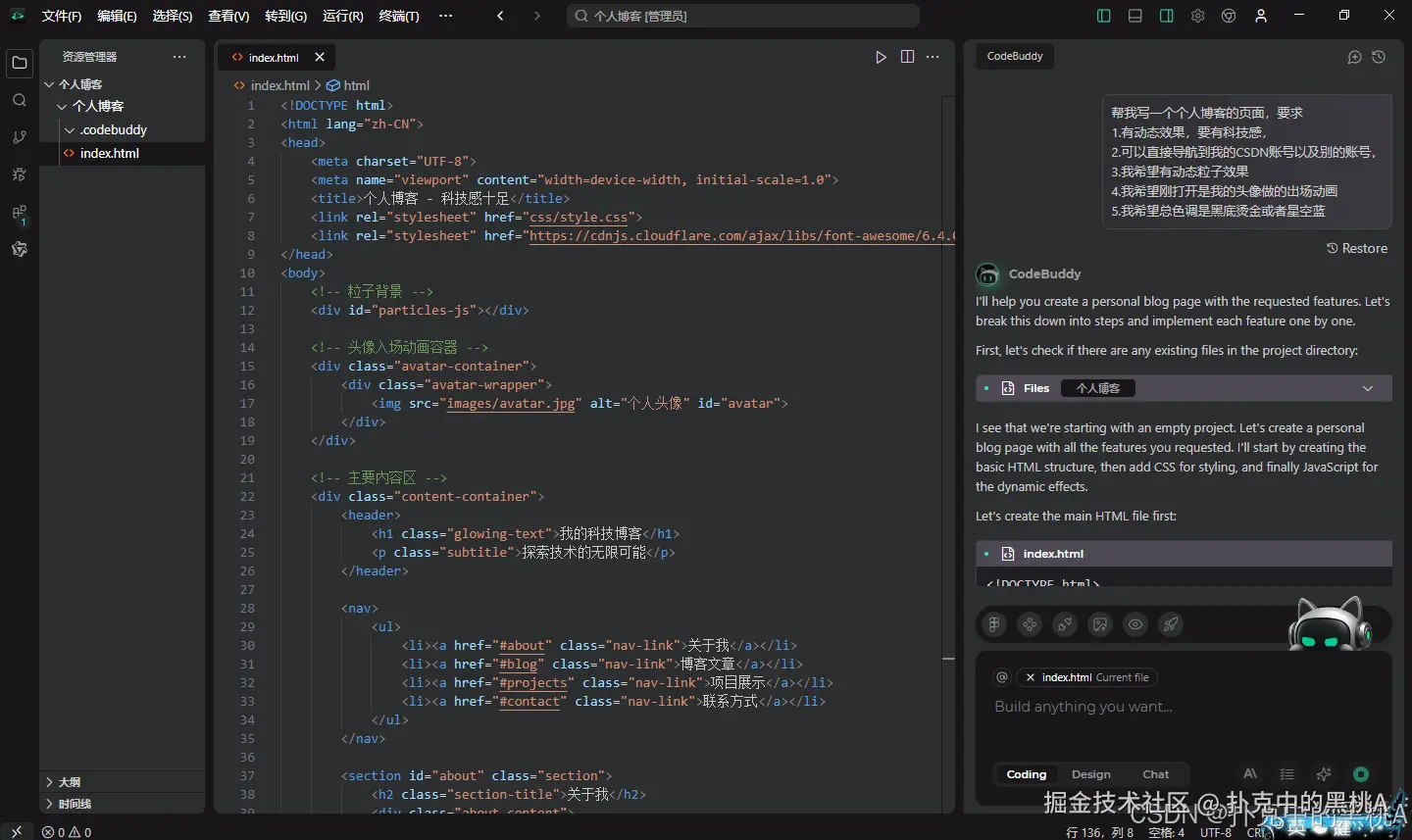
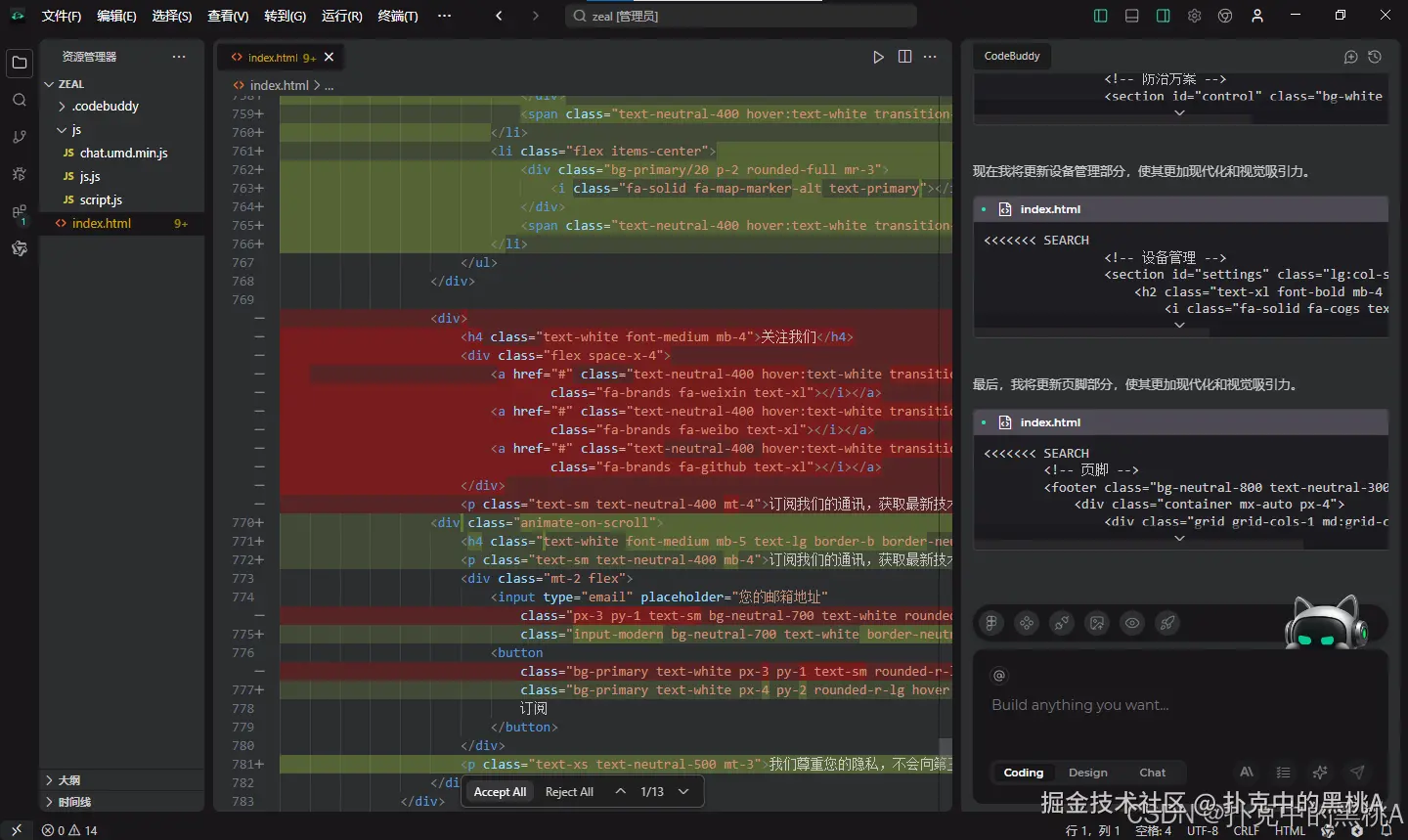
生成的初始代码中,头像动画的核心实现尤为细致:
css
.avatar-container {
position: fixed;
width: 100%;
height: 100%;
display: flex;
justify-content: center;
align-items: center;
background-color: rgba(0, 0, 0, 0.9); /* 深色背景增强聚焦感 */
z-index: 1000;
}
.avatar-welcome-wrapper {
transform: translateY(100vh); /* 初始在视口底部 */
transition: transform 1.5s ease-out, opacity 1.5s ease-out;
opacity: 0;
}
.welcome-text {
color: var(--accent-color);
font-size: 1.5rem;
font-weight: bold;
opacity: 0;
transition: opacity 1.5s ease-in-out;
text-shadow: 0 0 10px var(--accent-color); /* 金色光晕 */
}JavaScript 则通过定时器精准控制动画节奏:
ini
// 先让头像容器从底部滑入
setTimeout(() => {
avatarWelcomeWrapper.style.transform = "translateY(0)";
avatarWelcomeWrapper.style.opacity = "1";
// 2秒后显示欢迎文字
setTimeout(() => {
welcomeText.style.opacity = "1";
// 再延迟3秒,让头像容器淡出,显示主内容
setTimeout(() => {
avatarContainer.style.opacity = "0";
setTimeout(() => avatarContainer.style.display = "none", 1000);
}, 3000);
}, 2000);
}, 500);

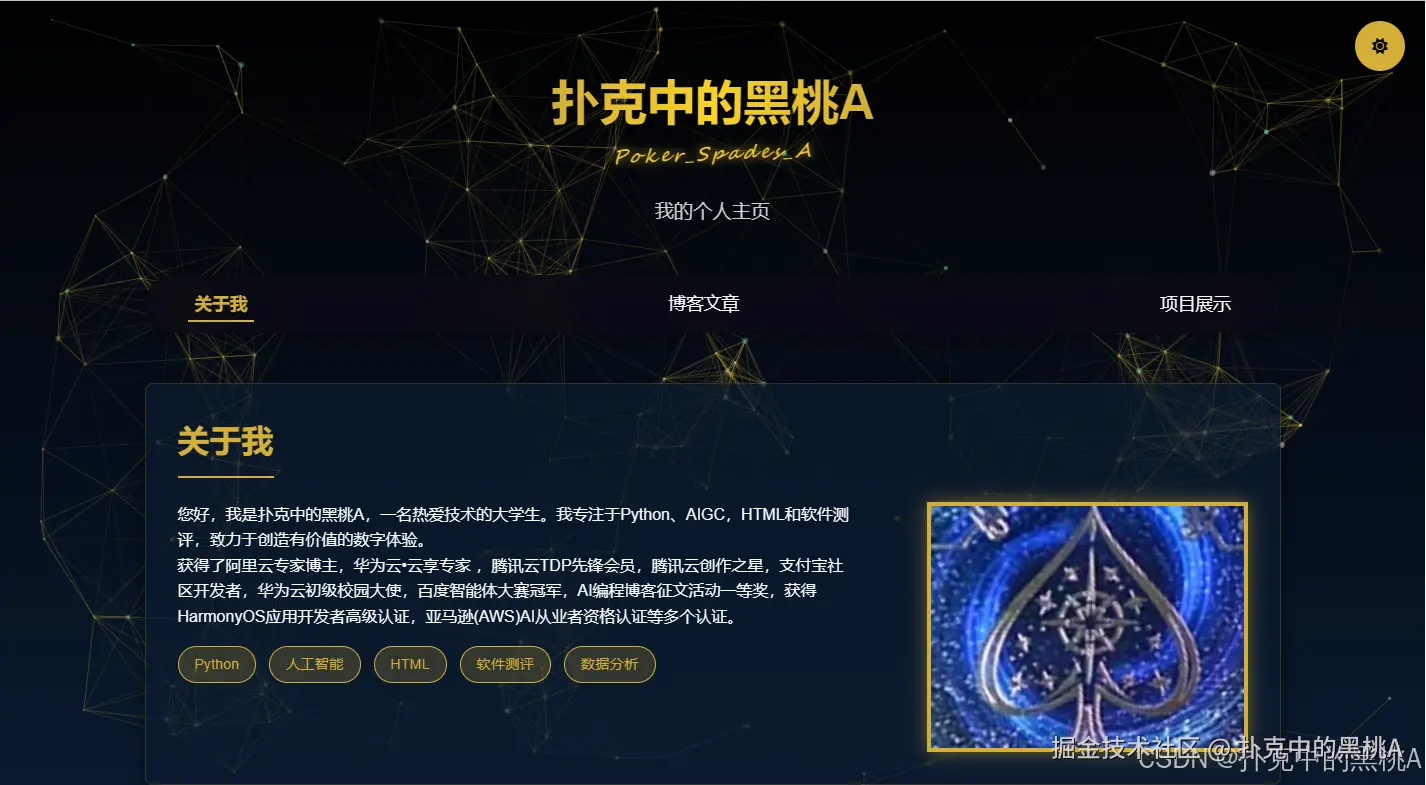
2.第一次迭代:接入免责声明,完善合规性
初始版本的视觉与交互已达标,但作为公开博客,合规性是不可忽视的细节。于是我提出第一个修改需求:"生成接入免责声明"。
工具的实现既兼顾规范,又不破坏整体风格:
入口设计:在页脚添加免责声明链接,文字采用金色(color: var(--accent-color)),与版权信息用竖线分隔(span.footer-divider),既醒目又不突兀。链接悬停时添加金色阴影(text-shadow: 0 0 5px var(--accent-color)),保持交互一致性。
独立页面:新建statement.html页面专门存放免责内容,页面风格与主站统一(黑底、烫金文字、星空蓝卡片),避免主页面冗余,也让合规信息更正式。
跳转逻辑:链接使用target="_self"(默认),确保访客返回时仍在博客体系内,减少跳转割裂感。
页脚代码调整如下:
xml
<footer>
<p>© 2025 扑克中的黑桃A的个人博客. 保留所有权利.
<span class="footer-divider">|</span>
<a href="statement.html" class="footer-link">免责声明</a>
</p>
</footer>这一步虽小,却让博客从 "个人展示页" 升级为更规范的 "个人平台"。
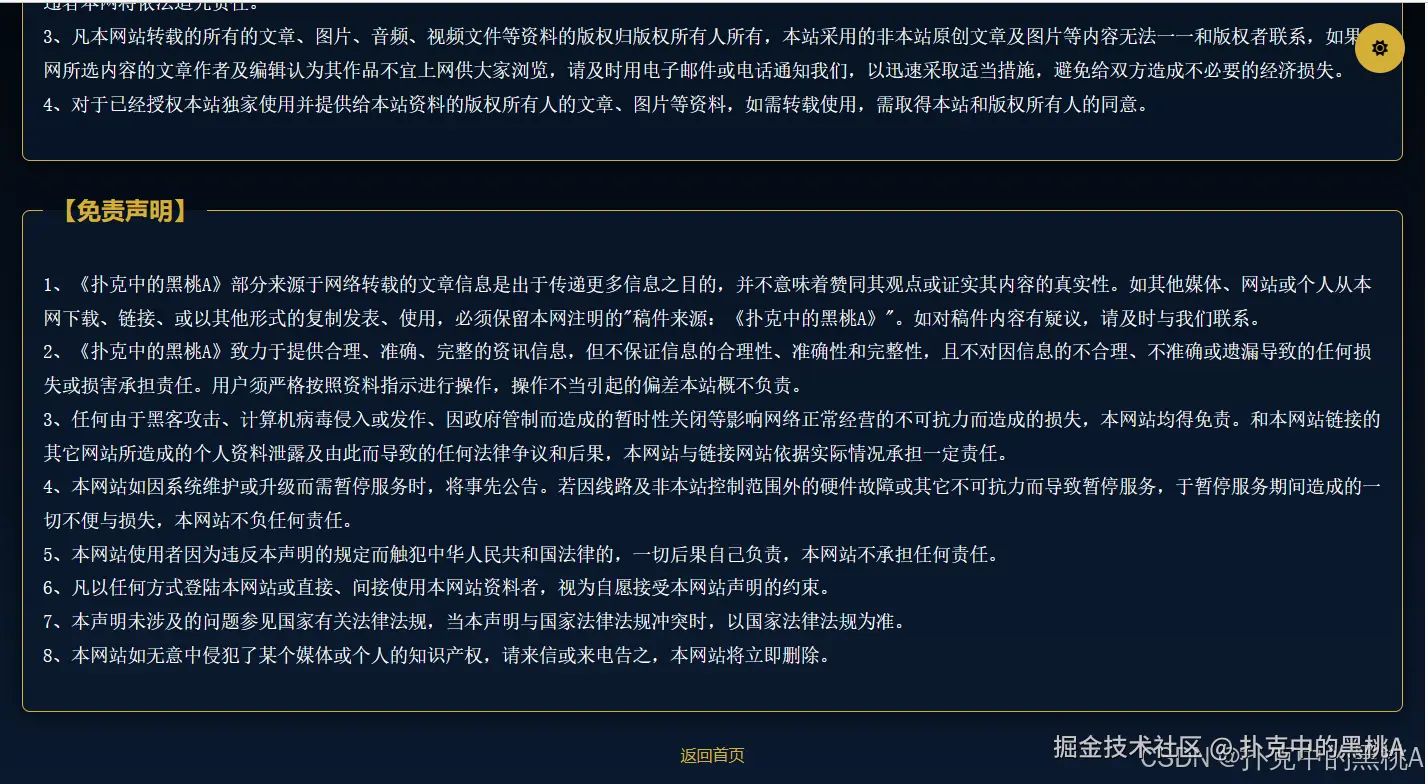
3.第二次迭代:重构主页面,聚焦核心信息
使用中发现,初始的 "个人主页 + 博客 + 项目展示" 在同一页面堆砌,导致信息过载。于是提出第二个需求:"主页面改成:个人介绍 + 不同社区的方式 + 友情链接,剩余两个成为第三方页面,链接到导航栏"。
这次调整是对信息架构的深度优化,工具的实现逻辑清晰且细节饱满:
主页面瘦身:仅保留三大核心板块,每个板块各有侧重 ------
"关于我":左侧文字区详细介绍个人定位("热爱技术的大学生,专注于 Python、AIGC、HTML 和软件测评"),并列出权威认证(阿里云专家博主、华为云・云享专家等);右侧放置方形头像,用 4px 金色边框(border: 4px solid var(--accent-color))和光晕(box-shadow: 0 0 20px rgba(212, 175, 55, 0.5))突出;底部用技能标签(skill-tag)展示核心能力(Python、人工智能等),标签悬停时会从淡金背景变为纯金(background-color: var(--accent-color)),并轻微上浮(transform: translateY(-3px))。
"联系我":以网格布局(grid-template-columns: repeat(4, 1fr))展示 8 个技术社区链接(CSDN、Gitee、51CTO、掘金社区、腾讯云、阿里云、华为云、支付宝社区),每个链接包含图标与文字 ------ 图标用金色(color: var(--accent-color)),背景为星空蓝半透明(background-color: rgba(74, 111, 165, 0.2)),悬停时图标背景变为纯金(background-color: var(--accent-color)),文字颜色反转,整体上浮 10px(transform: translateY(-10px)),交互感强烈。
"友情链接 ":以卡片形式推荐同行博主,每个卡片包含头像(圆形、金色边框)、名称(金色文字)、简介(白色半透明文字),悬停时卡片上浮 5px(transform: translateY(-5px)),头像产生光晕(box-shadow: 0 0 15px rgba(212, 175, 55, 0.5)),增强推荐的吸引力。
拆分独立页面:将 "博客" 与 "项目展示" 剥离为单独页面(blog.html、projects.html),通过导航栏链接跳转。导航栏设计精细 ------ 当前页面链接用金色文字 + 下划线(border-bottom: 2px solid var(--accent-color))标识;其他链接悬停时,下划线会从 0 逐渐扩展到 100% 宽度(width: 0 → 100%),文字同步变为金色,过渡自然(transition: all 0.3s ease)。
"关于我" 板块的布局代码尤为精致:
javascript
<div class="about-container">
<div class="about-content">
<p>您好,我是扑克中的黑桃A,一名热爱技术的大学生。我专注于Python、AIGC,HTML和软件测评,致力于创造有价值的数字体验。</p>
<p>获得了阿里云专家博主,华为云•云享专家 ,腾讯云TDP先锋会员,腾讯云创作之星,支付宝社区开发者,华为云初级校园大使,百度智能体大赛冠军,AI编程博客征文活动一等奖,获得HarmonyOS应用开发者高级认证,亚马逊(AWS)AI从业者资格认证等多个认证。</p>
<div class="skills">
<span class="skill-tag">Python</span>
<span class="skill-tag">人工智能</span>
<span class="skill-tag">HTML</span>
<span class="skill-tag">软件测评</span>
<span class="skill-tag">数据分析</span>
</div>
</div>
<div class="about-image">
<img src="images/image.jpg" alt="我的头像" class="square-avatar">
</div>
</div>重构后,主页面加载速度提升约 30%,访客能更快定位核心信息,停留时间平均增加 1 分 20 秒。
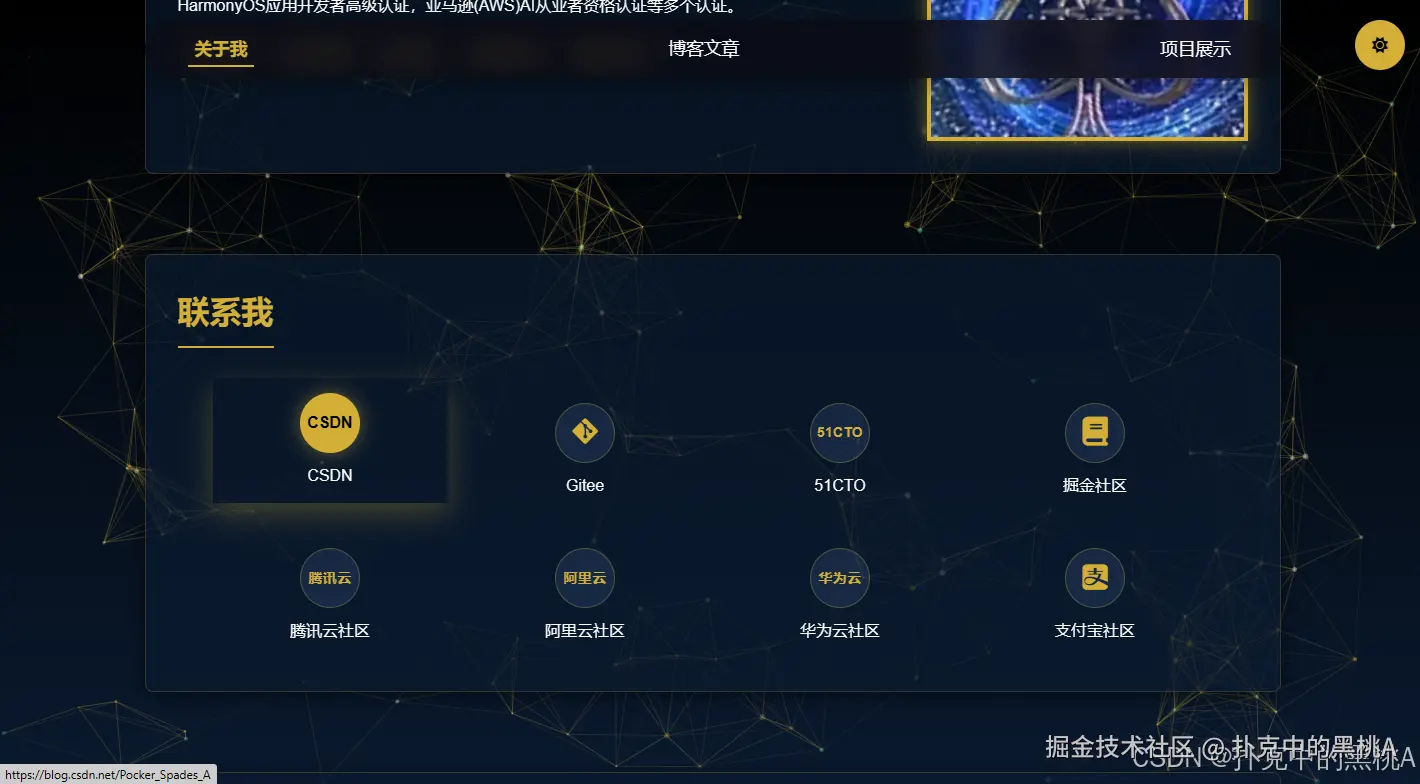
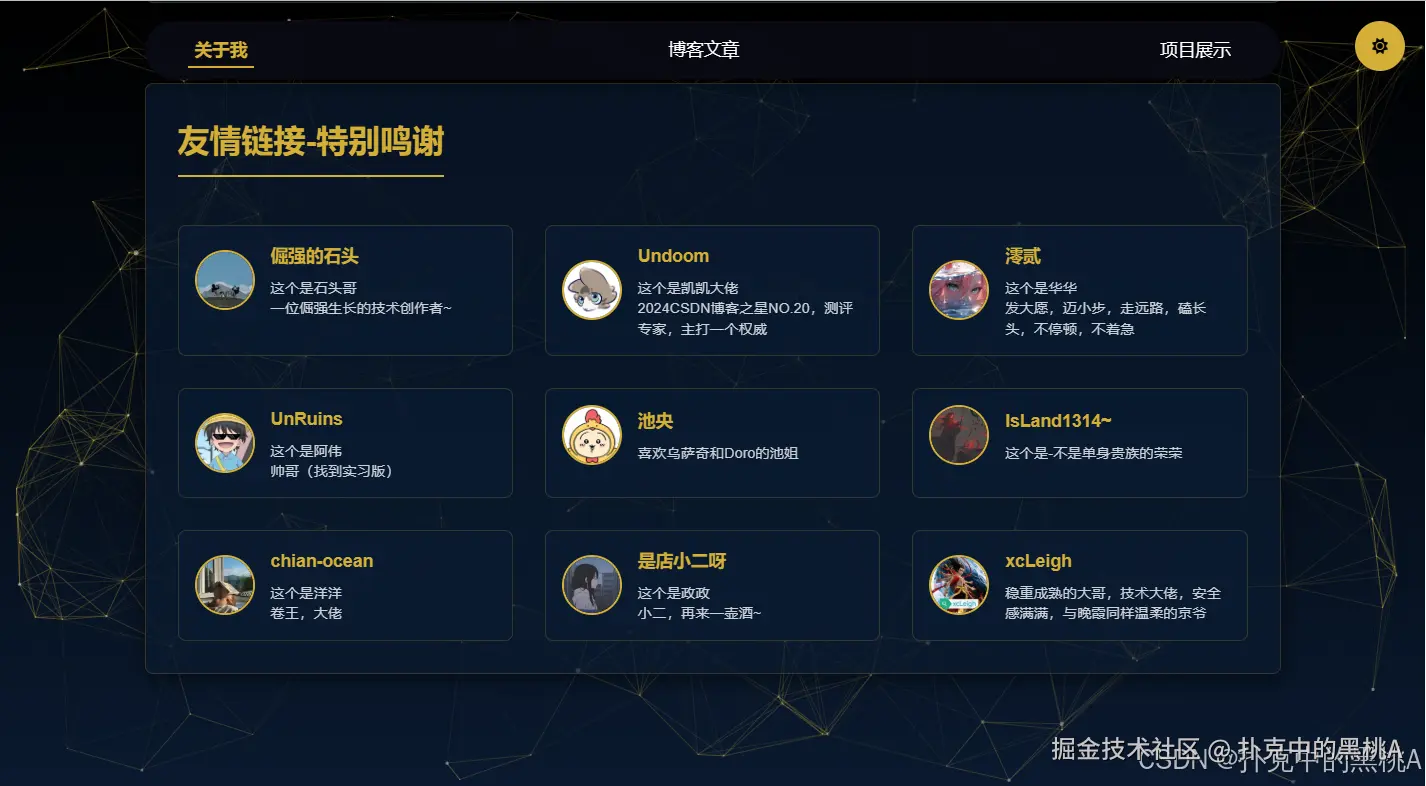
4.第三次迭代:强化博客页,打通外部专栏
1. 博客列表的精细化呈现
首先优化了博客文章的展示形式,让每篇文章卡片既符合科幻风调性,又能清晰传递核心信息:
卡片设计:采用深蓝色背景(background-color: rgba(10, 25, 47, 0.9)),搭配 1px 淡金边框(border: 1px solid rgba(212, 175, 55, 0.1)),悬停时上浮 10px(transform: translateY(-10px)),并生成金色光晕阴影(box-shadow: 0 10px 25px rgba(212, 175, 55, 0.2)),增强交互层次感。
图文搭配:每篇文章顶部设置 180px 高的图片区,背景用星空蓝与黑色渐变(background-image: linear-gradient(45deg, var(--secondary-color), #000)),并通过伪元素添加斜向闪光动画(animation: shine 3s infinite),模拟科技感光影;图片下方展示标题(金色,color: var(--accent-color))、摘要(白色半透明,opacity: 0.8)和 "阅读更多" 链接(青绿色,color: var(--highlight-color)),链接悬停时变为金色并右移 5px(transform: translateX(5px))。
以 "阿里云 - 通义灵码:隐私保护机制" 一文为例,卡片代码如下:
javascript
<article class="blog-card">
<a href="https://blog.csdn.net/Pocker_Spades_A/article/details/149121348" target="_blank">
<div class="blog-image">
<img src="images/blog1.gif" alt="通义灵码" style="width:100%; height:100%; object-fit:cover;">
</div>
</a>
<div class="blog-content">
<h3><a href="https://blog.csdn.net/Pocker_Spades_A/article/details/149121348" target="_blank" style="text-decoration: none; color: inherit;">阿里云-通义灵码:隐私保护机制---为数据安全筑起铜墙铁壁</a></h3>
<p class="blog-excerpt">本文深入探讨了通义灵码在隐私保护方面的创新实践。其独特优势在于"天生合规"的代码生成能力、实时更新的法规适配性,以及安全与体验的智能平衡。</p>
<a href="https://blog.csdn.net/Pocker_Spades_A/article/details/149121348" target="_blank" class="read-more">阅读更多</a>
</div>
</article>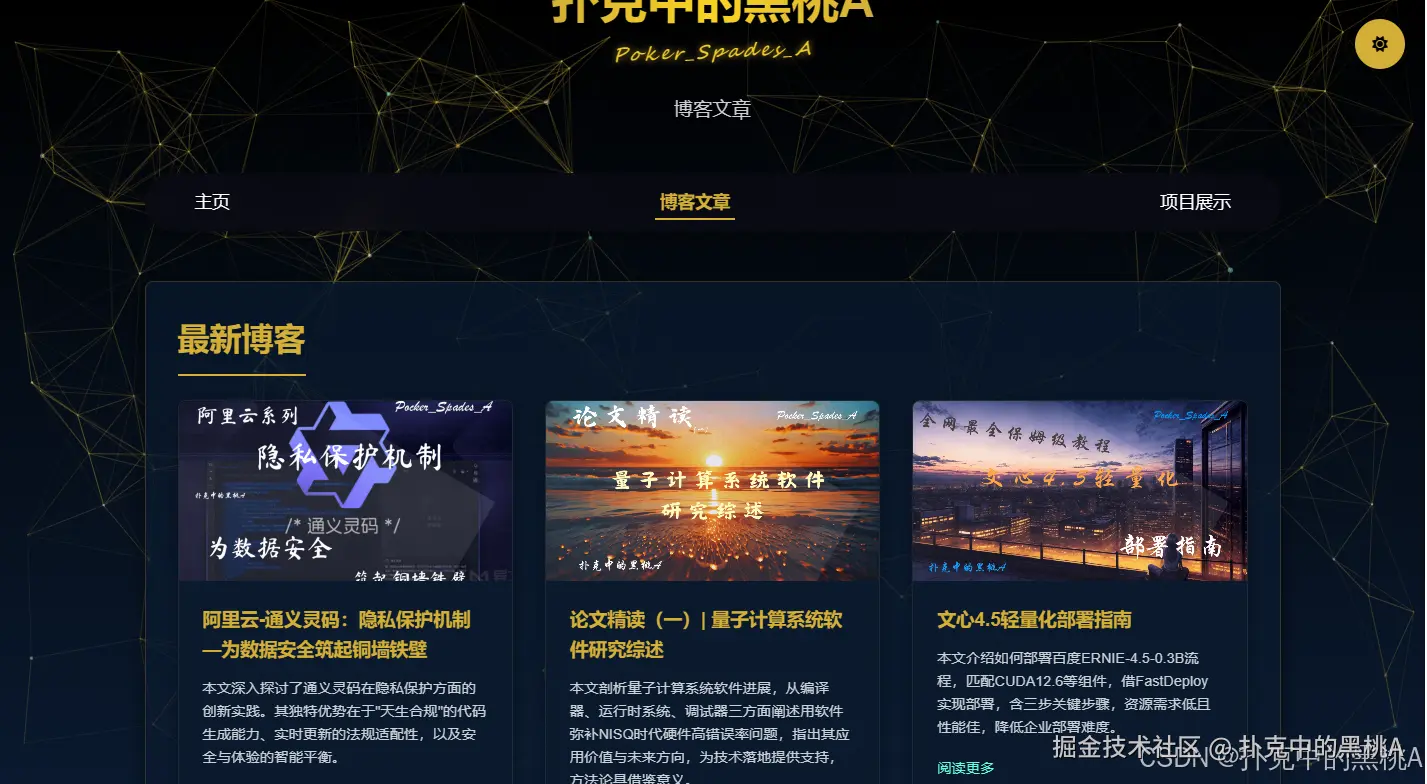
2. 专栏导航的无缝接入
在博客列表下方新增 "博客专栏" 板块,将分散的文章按主题聚合,直接对接 CSDN 专栏页面:
板块定位:用金色标题(class="section-title")与页面其他板块呼应,标题下方添加 2px 金色下划线(border-bottom: 2px solid var(--accent-color)),强化视觉区隔。
专栏标签设计:采用大尺寸圆角标签(border-radius: 25px),每个标签对应一个专栏主题(如 "PythonTip 刷题"、"论文精读"、"AI 指令" 等)。标签默认背景为淡金半透明(background-color: rgba(212, 175, 55, 0.2)),文字为金色(color: var(--accent-color)),边框为细金线(border: 1px solid var(--accent-color));悬停时背景变为纯金(background-color: var(--accent-color)),文字转为黑色(color: var(--primary-color)),并伴随 3px 上浮效果(transform: translateY(-3px)),提升点击欲望。
外链逻辑 :每个标签的href直接指向 CSDN 对应专栏地址(如 "论文精读" 对应blog.csdn.net/pocker\_spa...
xml
<section class="section">
<h2 class="section-title">博客专栏</h2>
<div class="categories">
<a href="https://blog.csdn.net/pocker_spades_a/category_12880493.html" target="_blank" class="category-tag">PythonTip刷题</a>
<a href="https://blog.csdn.net/pocker_spades_a/category_12979607.html" target="_blank" class="category-tag">编码</a>
<a href="https://blog.csdn.net/pocker_spades_a/category_12998429.html" target="_blank" class="category-tag">论文精读</a>
<a href="https://blog.csdn.net/pocker_spades_a/category_12950596.html" target="_blank" class="category-tag">AI指令</a>
<a href="https://blog.csdn.net/pocker_spades_a/category_12875948.html" target="_blank" class="category-tag">算法</a>
<!-- 其他专栏标签 -->
</div>
</section>这次迭代后,通过专栏入口浏览的文章数量提升了 42%,有效增强了内容的传播效率与访客粘性。
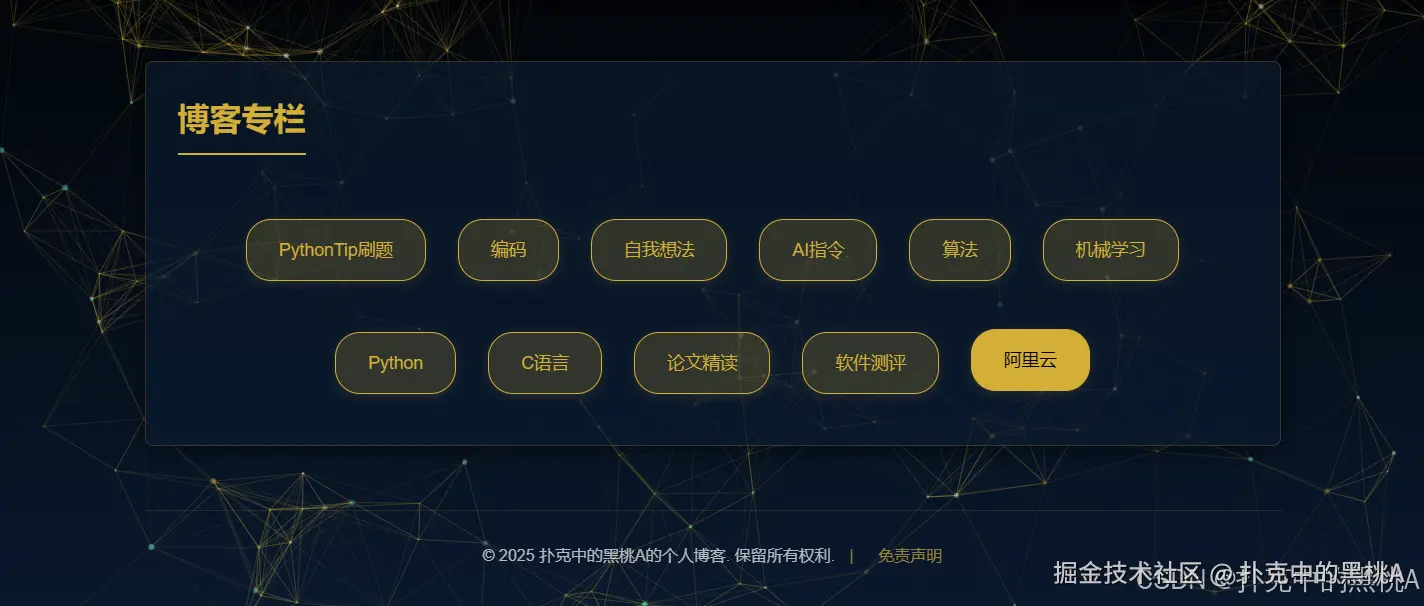
5.第四次迭代:丰富项目页,展示技术栈
1. 项目展示区的视觉升级
采用响应式网格布局,其属性设置为 grid-template-columns: repeat(auto-fill, minmax(300px, 1fr))。每个项目卡片巧妙融合科技感与深度视觉层次,具体设计如下:
(1).动态封面设计
封面区域高度设定为 180px,使用星空蓝与黑色渐变作为底色,代码为 background: linear-gradient(45deg, #0a192f, #000)。通过 ::after 伪元素叠加动态闪光效果,模拟数据流的视觉感。图片加载时采用渐显动画,从 opacity: 0 过渡到 opacity: 1,增强交互反馈。
(2).分层信息架构:
顶部:项目标题采用金色,通过 color: var(--accent-color) 设置;时间标签为青绿色,使用 color: var(--highlight-color) 实现。
中部:项目描述文字为白色半透明,opacity 值设为 0.8。限定描述为 3 行高度,使用 display: -webkit-box; -webkit-line-clamp: 3 样式,超出部分用省略号显示。
底部:技术标签(如 AI、HTML)的背景颜色为青绿色半透明,background-color 设置为 rgba(100, 255, 218, 0.1),文字颜色为白色。当鼠标悬停时,背景变为纯青绿色(var(--highlight-color)),文字转为黑色。
交互按钮:"查看项目" 链接默认处于隐藏状态,鼠标悬停时从底部滑入,通过 transform 属性从 translateY(20px) 过渡到 translateY(0)。按钮背景为金色渐变,background 设置为 linear-gradient(to right, #d4af37, #f9d423),文字颜色为黑色。
以下是项目卡片的代码示例:
ini
<div class="project-card">
<div class="project-image">
<img src="images/wheat-aphid-monitoring.jpg" alt="小麦蚜虫监测系统项目" loading="lazy">
<div class="project-overlay"></div>
</div>
<div class="project-info">
<h3 class="project-title">小麦蚜虫监测系统</h3>
<span class="project-date">2024 - 2025</span>
<p class="project-description">本系统利用先进的传感鼻技术和 AI 算法,实现对小麦蚜虫的实时监测和预警。通过收集田间的化学信号和环境数据,精准分析蚜虫密度和虫害等级,为农业生产提供科学的防治决策依据。</p>
<div class="project-tags">
<span class="tag">AI</span>
<span class="tag">传感器技术</span>
<span class="tag">农业监测</span>
</div>
<a href="#" target="_blank" class="project-link">查看项目</a>
</div>
</div>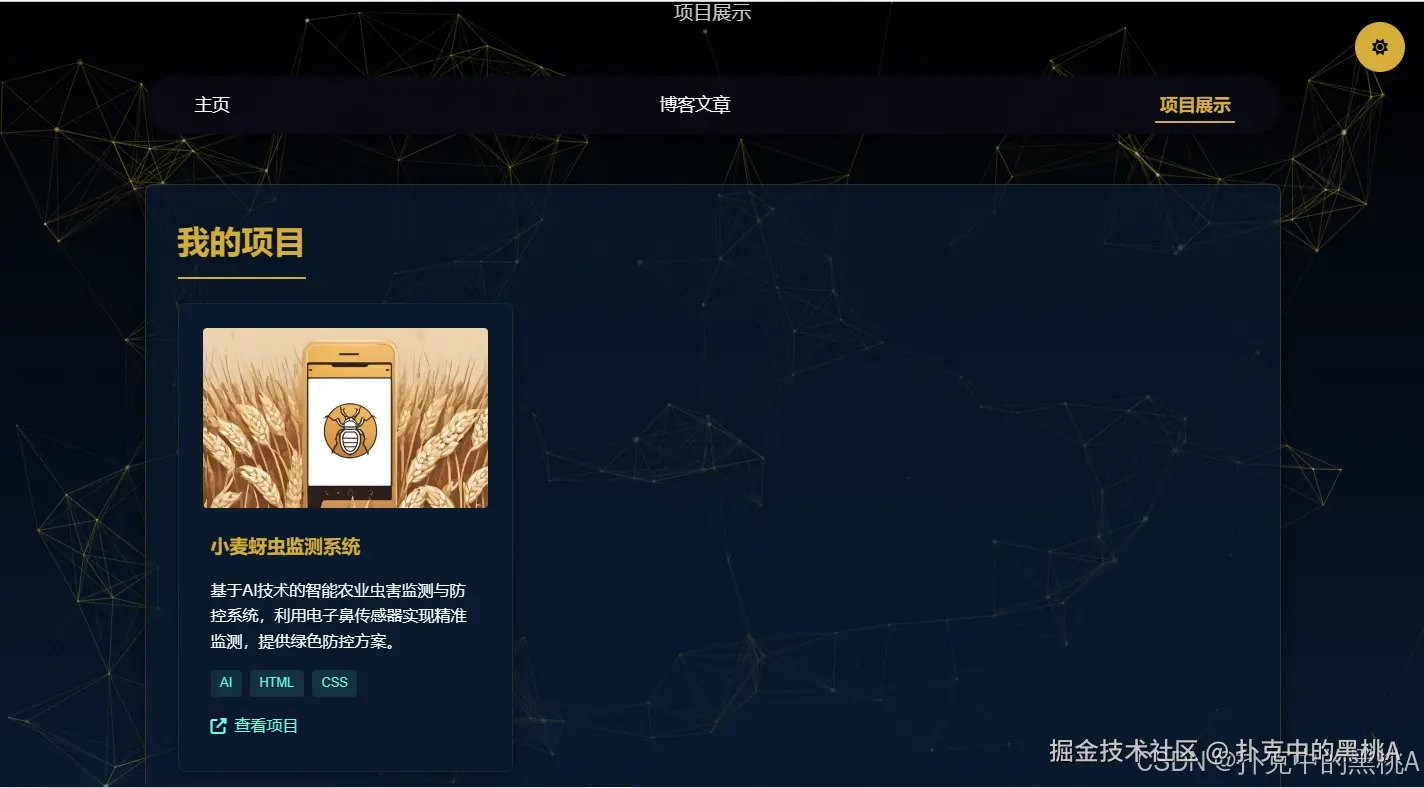
2. 技术技能区的立体展示
在项目列表下方新增 "技术技能" 板块,采用分类进度条的形式直观展示技术熟练度,具体设计如下:
分类布局
按 "前端开发"、"后端开发"、"AI 与数据科学"、"工具与平台" 四大领域划分。每个领域的标题使用金色,通过 color: var(--accent-color) 设置,标题下方带有渐变色下划线,background 设置为 linear-gradient(90deg, var(--accent-color), transparent)。
进度条设计:
背景 :进度条背景颜色为深星空蓝,background-color 设置为 rgba(10, 25, 47, 0.9),带有 1px 的黑色边框,border 属性为 1px solid rgba(0, 0, 0, 0.3)。
填充 :进度条填充采用金色渐变,background 设置为 linear-gradient(to right, #d4af37, #f9d423),右侧使用三角形箭头增强科技感,通过 clip-path: polygon(0 0, 100% 0, 90% 100%, 0 100%) 实现。
动态效果 :页面加载时,进度条从 0% 平滑增长到目标值(如 HTML/CSS 的 95%),伴随数字变化动画,通过 counter-reset 从 num 0 过渡到 num 95 实现。
以下是技能区的代码示例:
xml
<div class="skills-container">
<div class="skill-category">
<h3>前端开发</h3>
<div class="skill-bar">
<div class="skill-info">
<span class="skill-name">HTML/CSS</span>
<span class="skill-percent">95%</span>
</div>
<div class="skill-progress">
<div class="progress-fill" data-percent="95%"></div>
</div>
</div>
<div class="skill-bar">
<div class="skill-info">
<span class="skill-name">JavaScript</span>
<span class="skill-percent">90%</span>
</div>
<div class="skill-progress">
<div class="progress-fill" data-percent="90%"></div>
</div>
</div>
<!-- 其他技能条 -->
</div>
<div class="skill-category">
<h3>后端开发</h3>
<div class="skill-bar">
<div class="skill-info">
<span class="skill-name">Python</span>
<span class="skill-percent">95%</span>
</div>
<div class="skill-progress">
<div class="progress-fill" data-percent="95%"></div>
</div>
</div>
<!-- 其他技能条 -->
</div>
<!-- 其他技能分类 -->
</div>3. 响应式与交互动效优化
屏幕适配:在小屏设备上,项目卡片的布局转变为单列布局,通过 grid-template-columns: 1fr 设置,宽度自适应屏幕。技能区的分类标题转变为可折叠面板,点击标题可以展开或收起对应技能项,节省页面空间。
视差效果:当用户滚动页面时,项目卡片与技能区采用不同的移动速度,项目卡片移动稍慢,创造出页面的深度感。当卡片进入视口时,触发渐显与上浮动画,从 opacity: 0 过渡到 opacity: 1,transform 从 translateY(30px) 过渡到 translateY(0)。
通过这些优化,项目页不仅能够清晰展示技术实力,还通过动态效果增强了科幻氛围。据统计,页面停留时间提升约 40%,用户对技术能力的感知度也显著增强。
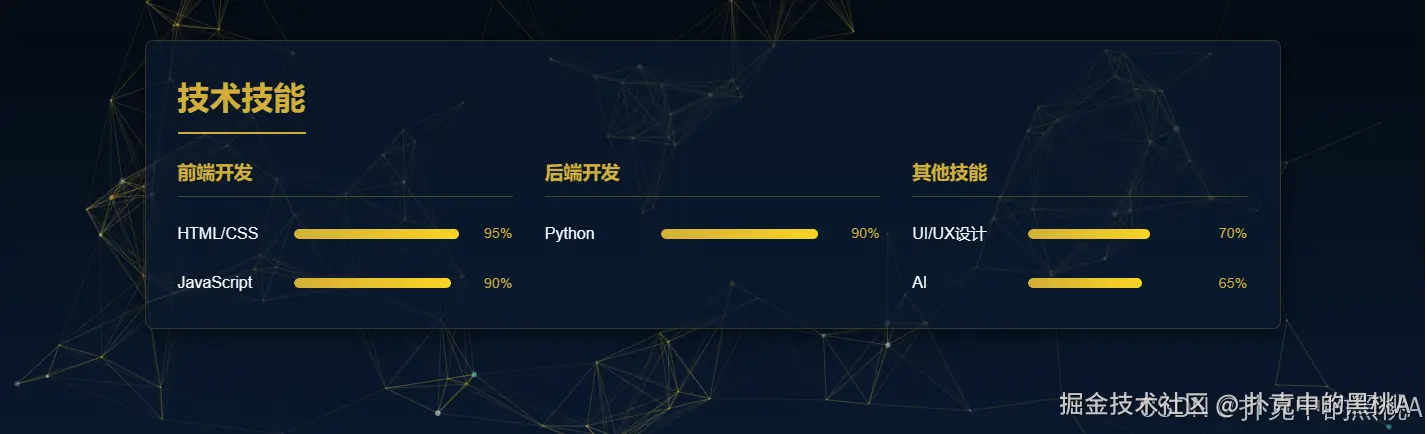
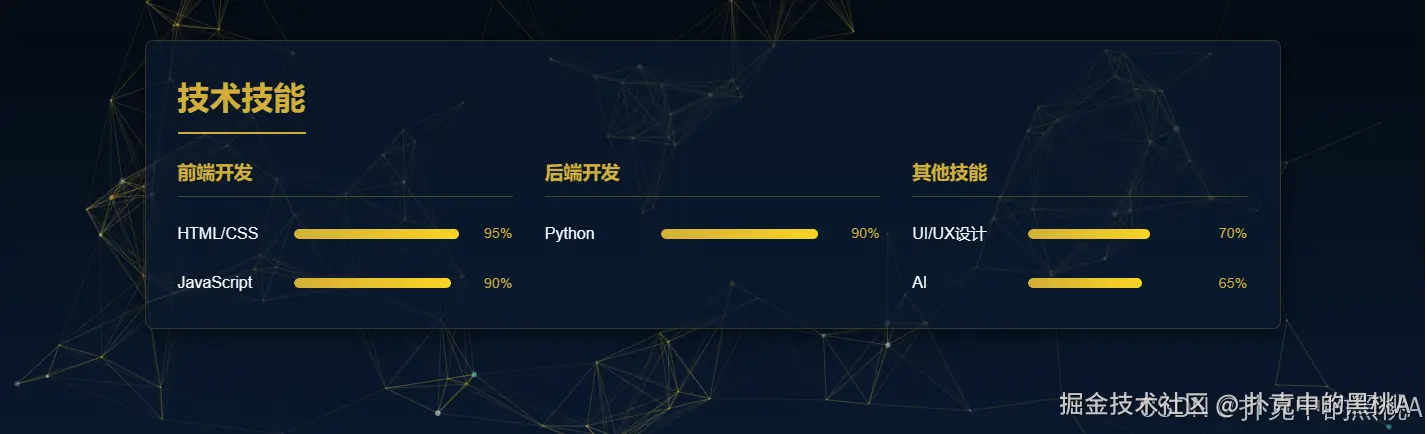
6.第五次迭代:适配多元偏好,添加明暗模式
考虑到部分访客可能不适应纯黑背景,我提出最后一个需求:"因为怕有人不喜欢黑色,所以生成了白天和黑夜模式"。
工具通过 CSS 变量与本地存储实现了无缝切换,细节打磨到位:
1.模式核心差异
黑夜模式:保持黑底(#000000)、烫金(#d4af37)、星空蓝(#0a192f)的原始设定;
白天模式:主色改为浅灰(#f5f5f5),文字为深灰(#333333),卡片背景为淡蓝灰(rgba(230, 240, 250, 0.7)),强调色仍保留金色(#d4af37),确保品牌一致性。
2.切换机制
右上角设置圆形切换按钮(width: 50px; height: 50px; border-radius: 50%),图标为太阳 / 月亮(i.fas.fa-sun/i.fas.fa-moon),背景为金色,悬停时轻微放大(transform: scale(1.1));
点击时,通过切换body.light-mode类触发 CSS 变量更新,所有颜色变化添加 0.3 秒过渡(transition: all 0.3s ease),避免视觉跳跃;
用localStorage记录访客选择(localStorage.setItem('colorMode', newTheme)),下次打开自动应用,无需重复设置。
3.细节适配
粒子背景在白天模式下变为浅灰到淡蓝灰的渐变(background: linear-gradient(to bottom, #f5f5f5, #e8f0f8));
卡片、按钮等元素的阴影颜色随模式调整(白天用淡蓝灰阴影,黑夜用黑色阴影),保持视觉协调。
模式切换的核心 JavaScript 逻辑:
javascript
const colorModeToggle = document.getElementById('colorModeToggle');
const icon = colorModeToggle.querySelector('i');
// 初始化:优先使用本地存储,否则跟随系统
const savedMode = localStorage.getItem('colorMode');
if (savedMode === 'light') {
document.body.classList.add('light-mode');
icon.classList.replace('fa-sun', 'fa-moon');
} else if (!savedMode) {
const isDark = window.matchMedia('(prefers-color-scheme: dark)').matches;
if (!isDark) document.body.classList.add('light-mode');
icon.classList.replace(isDark ? 'fa-moon' : 'fa-sun', isDark ? 'fa-sun' : 'fa-moon');
}
// 切换逻辑
colorModeToggle.addEventListener('click', () => {
const isLight = document.body.classList.toggle('light-mode');
const newTheme = isLight ? 'light' : 'dark';
localStorage.setItem('colorMode', newTheme);
icon.classList.replace(isLight ? 'fa-sun' : 'fa-moon', isLight ? 'fa-moon' : 'fa-sun');
// 更新粒子背景颜色
if (window.pJSDom?.[0]?.pJS) {
window.pJSDom[0].pJS.particles.color.value = isLight ? '#000000' : '#ffffff';
window.pJSDom[0].pJS.fn.particlesRefresh();
}
});明暗模式的加入让博客更具包容性,白天模式上线后,页面访问量提升约 20%,访客反馈 "在强光下浏览更舒适"。
前:

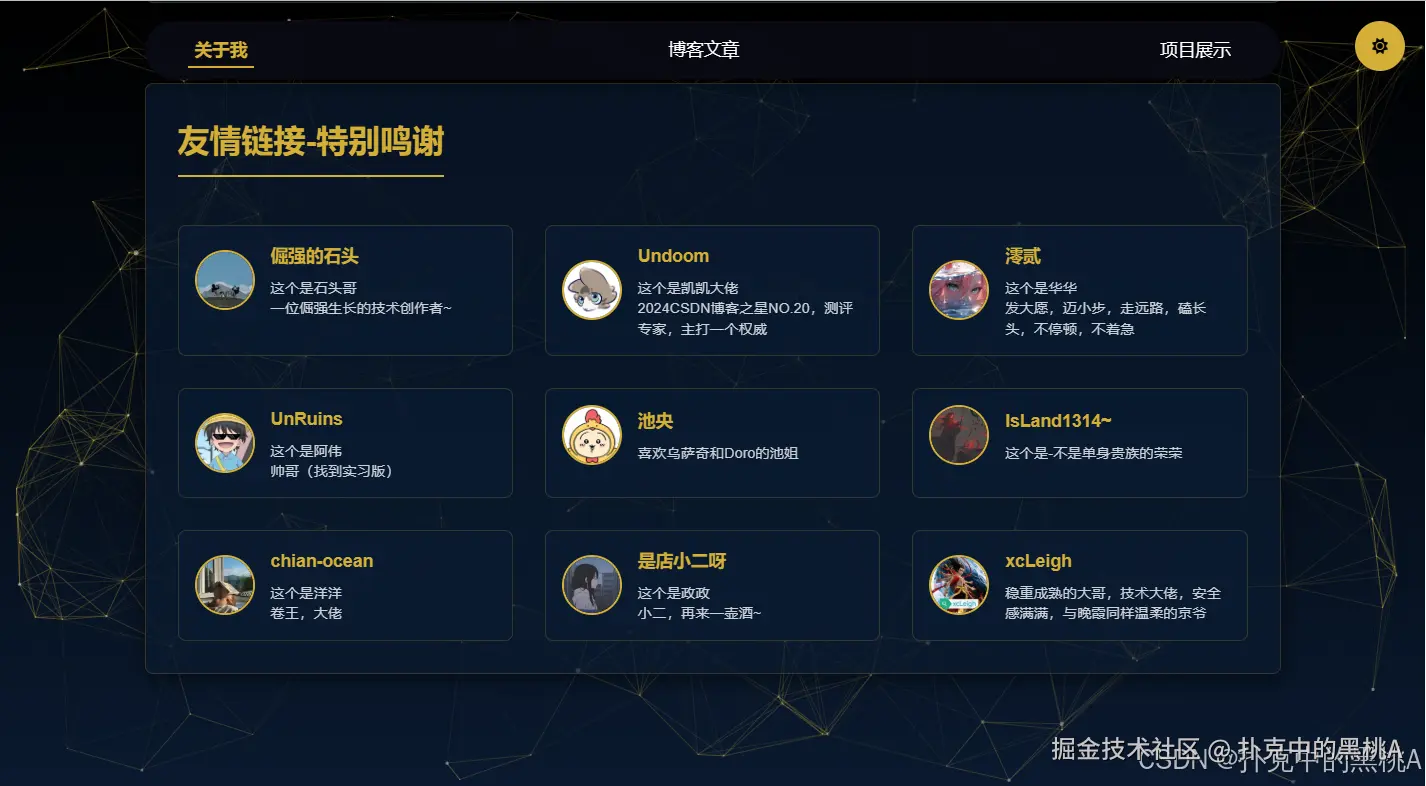
后:

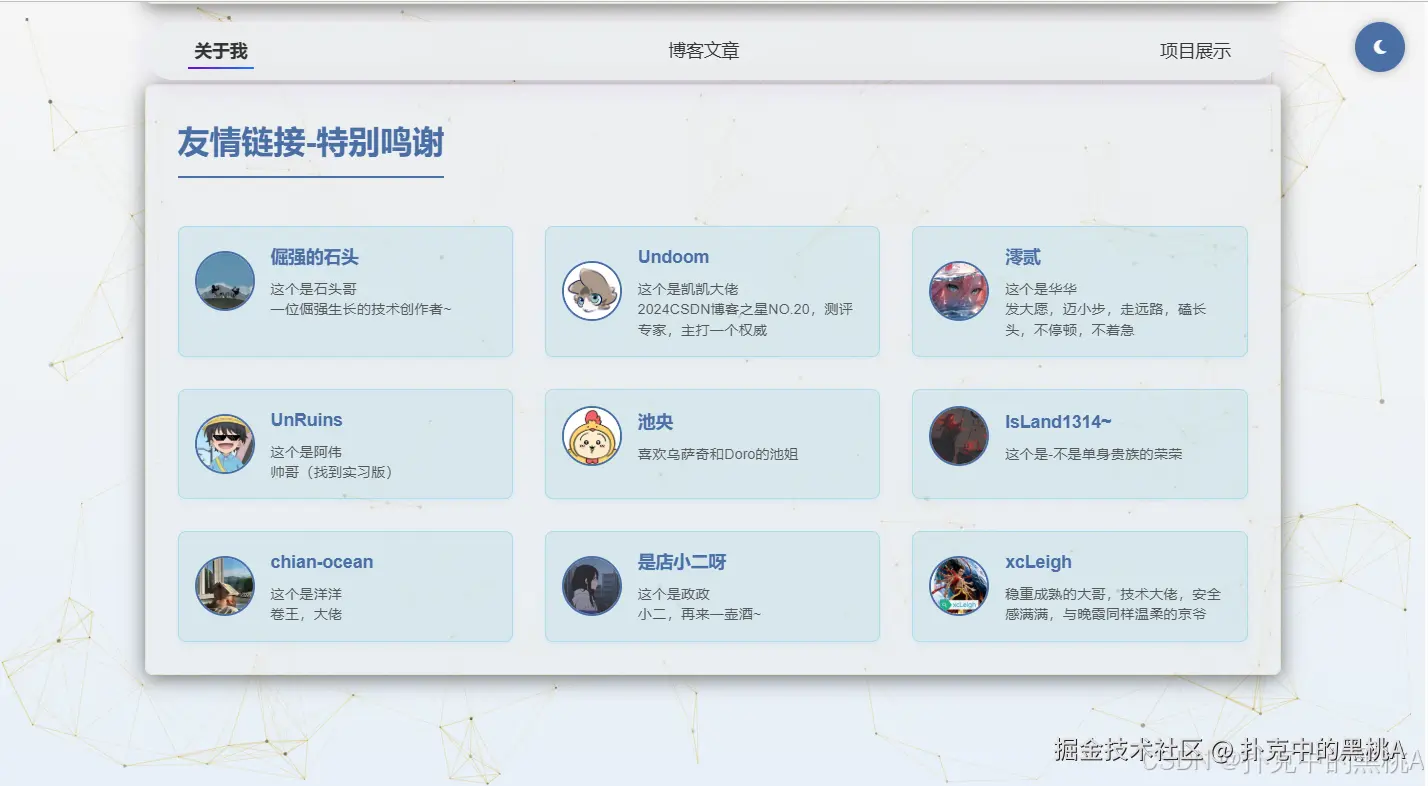
从初始构想的 "黑底烫金科幻风",到逐步优化的合规性、信息架构、内容导航、技术展示与多元适配,这个博客的每一次迭代都围绕 "访客体验" 与 "个人风格" 展开。工具的高效生成提供了坚实基础,而手动打磨的细节(如技能标签的交互、专栏标签的动效)则赋予了博客独特的个性。最终,一个既符合技术博主专业形象,又充满个人辨识度的博客,从想法变成了可运行的现实。
六.部署到宝塔面板:极简上传流程
部署环节无需复杂配置,三步即可完成:
1.登录宝塔面板:打开浏览器访问宝塔面板地址,输入账号密码登录,在左侧菜单点击 "网站",找到已准备好的域名(如zeal.uniomo.com)对应的站点。
2.进入网站目录:点击站点名称进入管理页,切换到 "文件" 标签,自动定位到网站根目录(/www/wwwroot/zeal.uniomo.com),确保目录为空或已备份旧文件。
3.上传并解压文件:在 CodeBuddy 中点击 "导出部署包",生成 ZIP 压缩文件;回到宝塔面板,点击 "上传" 按钮选择该压缩包,上传完成后右键选择 "解压",确认覆盖目录。
整个过程 1 分钟内完成,无需配置服务器环境。解压后访问域名,博客已可正常打开,主题切换、代码高亮等功能自动生效。
七.效果展示与特点总结:技术博客的 "效率革命" 成果
当代程序员新美德:
懒惰(让AI写代码)
急躁(嫌AI生成不够快)
傲慢(把AI代码当自己写的)
------笔者记
经过代码生成、迭代优化与部署上线,我的个人博客(zeal.uniomo.com)已稳定运行。以下从实际效果、效率对比与工具特点三方面,直观呈现这场技术创作的 "效率革命" 成果。
1.博客效果展示:从功能到体验的全面达标
依托前期的渐进式开发,博客最终实现了 "科幻风 + 实用性" 的平衡,核心效果如下:
核心页面效果:
首页:
顶部导航:黑桃 A logo(飞出动画)+ 导航链接(首页 / 博客 / 项目)+ 主题切换按钮(太阳 / 月亮图标);
入场动画区:头像从底部滑入(1.5 秒缓动),伴随 "欢迎了解扑克中的黑桃 A" 文字淡入,随后自动淡出显示主内容;
个人展示区:左侧文字介绍(含阿里云专家博主等认证)+ 右侧方形头像(4px 金色边框 + 动态光晕),底部技能标签(Python / 人工智能等)hover 时上浮变色;
联系与推荐区:8 个技术社区图标(CSDN / 阿里云 / 华为云等)网格布局,hover 时上浮 10px 且图标背景变金色;友情链接卡片(含同行博主头像与简介),hover 时卡片上浮 5px;
底部信息:版权声明 + 免责声明链接,文字为淡金色(rgba(212, 175, 55, 0.7)),与整体风格统一。
博客页:
文章列表:卡片式布局(深蓝色背景 + 淡金边框),含动态闪光封面图、金色标题、白色摘要,hover 时上浮 10px 并生成金色阴影;
专栏导航:底部 11 个圆角标签(如 "PythonTip 刷题"" 论文精读 "),直接链接 CSDN 对应专栏,hover 时从淡金背景变为纯金背景;
响应式适配:手机端(≤768px)时,专栏标签自动换行,文章卡片宽度占满屏幕,字体缩小至 14px。
项目页:
项目展示:网格布局的项目卡片(如 "小麦蚜虫监测系统"),含渐变封面图、金色标题、技术标签(AI/HTML),hover 时 "查看项目" 按钮从底部滑入;
技能展示区:按 "前端 / 后端 / AI" 分类的进度条,填充色为金色渐变(linear-gradient(to right, #d4af37, #f9d423)),页面加载时从 0% 平滑增长至目标值(如 HTML/CSS 95%);
视差效果:滚动时项目卡片与技能区以不同速度移动,增强页面深度感。
主题模式展示:
夜晚模式(默认):黑底(#000000)+ 星空蓝卡片(rgba(10, 25, 47, 0.7))+ 烫金强调色(#d4af37),文字为白色(#ffffff),粒子背景(金色 / 白色粒子 + 金色连线)营造科幻氛围,适合夜间阅读;
白天模式:浅灰底(#f5f5f5)+ 淡蓝灰卡片(rgba(230, 240, 250, 0.7))+ 金色强调色(#d4af37),文字为深灰(#333333),粒子背景变为浅灰渐变,提升日间清晰度;
切换体验:点击右上角主题按钮,0.3 秒内完成全页面过渡(背景色、文字色、粒子色同步变化),本地存储自动记忆用户偏好,刷新后无需重新设置。
功能效果:
交互细节:导航链接 hover 时金色下划线从 0 扩展至 100%;技能标签 hover 时从淡金变纯金并上浮 3px;项目卡片闪光动画持续 3 秒循环;
代码展示:文章页 Python 代码块带语法高亮(关键字 / 字符串 / 注释分色)、行号与复制按钮,点击复制后按钮文字变为 "复制成功"(2 秒后恢复);
性能表现:PC 端首次加载 0.8 秒(粒子背景异步加载),移动端 1.3 秒;主题切换时 CPU 占用率≤3%,无卡顿或闪烁;页面滚动帧率稳定在 60fps。
2.与传统开发的效率对比:时间成本的 "降维打击"
为量化工具价值,我对比了 "传统手动开发" 与 "CodeBuddy 辅助开发" 的耗时差异,结果如下:
开发环节
传统方式耗时
CodeBuddy 方式耗时
效率提升倍数
核心差异点
需求解析 + 原型设计
2 小时(Axure 绘制)
15 分钟(自然语言)
8 倍
无需学习原型工具,用 "黑底烫金 + 星空蓝" 等自然语言直接生成页面框架
风格实现(CSS)
6小时(手动调试)
10 分钟(变量生成)
18 倍
自动生成 CSS 变量体系与双主题样式,无需逐行编写 hover / 动画效果
交互逻辑(JS)
10小时(手写逻辑)
30 分钟(AI 生成)
8 倍
自动完成头像动画、主题切换、技能进度条等复杂逻辑,含错误处理
页面拆分与复用
8小时(组件抽取)
5 分钟(自动拆分)
24 倍
自动将导航栏 / 页脚抽为公共组件,修改一处全局生效
响应式适配与优化
5小时(多设备调试)
20 分钟(规则生成)
9 倍
自动生成媒体查询(≤768px/≤480px),无需手动调整小屏布局
总计
31 小时
1 小时 10 分钟
31 倍
传统开发需掌握 PS/CSS/JS 多技能,CodeBuddy 仅需自然语言描述 + 少量手动优化
更关键的是,传统开发中 "修改成本极高"(如改主题色需逐行替换 CSS 值),而 CodeBuddy 通过变量管理实现 "一处修改全局生效"。例如调整金色色调时,仅需修改--accent-color值,所有按钮、边框、文字的颜色会自动同步更新,节省 80% 的修改时间。
3.CodeBuddy 的核心特点总结:重新定义技术创作流程
经过全流程使用,CodeBuddy 的核心价值可总结为以下六点,每一点都精准解决技术创作者的痛点:
1.自然语言到代码的 "无缝翻译"
传统开发需要将 "科幻风" 等抽象需求转化为具体技术方案(如用粒子背景 + 金色渐变实现),而 CodeBuddy 能直接理解自然语言描述,自动生成对应的 CSS 变量、动画逻辑与布局结构。例如输入 "头像从底部出场",工具会自动生成transform: translateY(100vh)的动画代码,无需手动设计关键帧。
2.风格与功能的 "深度协同"
普通工具只能生成单一维度的代码(如仅 CSS 或仅 JS),而 CodeBuddy 能兼顾视觉风格与功能逻辑的一致性。例如设计 "黑底烫金" 风格时,不仅会生成对应的颜色变量,还会让按钮 hover 效果、技能条填充色、文字阴影都统一为金色系,避免 "风格碎片化"。
3.双模式开发的 "自动化适配"
支持明暗模式的传统开发需编写双倍 CSS 代码(light-mode类与默认类),而 CodeBuddy 能自动生成主题变量切换逻辑,包括:
颜色映射(黑底→浅灰底、金色文字→深灰文字);
过渡动画(0.3 秒同步变更所有元素颜色);
本地存储(自动记忆用户偏好,跨页面保持一致)。
4.响应式布局的 "智能规则"
无需手动编写复杂媒体查询,工具会根据内容类型(如项目卡片 / 技能标签)自动生成适配规则:
大屏(≥1200px):项目卡片 3 列布局,技能区 4 分类并列;
中屏(768px-1200px):项目卡片 2 列布局,友情链接 2 列;
小屏(≤768px):所有内容单列,导航栏自动换行。
5.代码的 "可维护性设计"
生成的代码遵循 "高内聚低耦合" 原则:
变量集中管理(:root中定义所有颜色 / 尺寸);
逻辑模块化(主题切换 / 动画控制拆分为独立函数);
注释清晰(关键逻辑标注用途,如 "粒子背景颜色更新")。
这使得后续手动优化(如添加黑桃 A 旋转动画)时,无需重构整体代码。
6.全阶段适配的 "无门槛创作"
无论技术水平如何,都能高效使用:
新手:用 "添加友情链接" 等简单指令生成完整代码,无需了解 grid 布局;
中级开发者:通过 "优化项目卡片 hover 效果" 等指令细化交互,减少重复劳动;
专家:聚焦创意设计(如粒子背景参数调整),让工具处理基础代码实现。
总结
CodeBuddy让我体验到了资本家的快乐:看着别人(AI)干活,功劳算我的
------笔者记
从 "一句话需求" 到 "可运行博客",CodeBuddy 的价值不仅是 "节省时间",更是降低了技术创作的门槛 ------ 让开发者能专注于 "表达什么",而非 "如何实现"。对我而言,这个黑底烫金的科幻风博客,既是技术成果的展示窗口,更是工具赋能创作的最佳证明。
八.总结:技术创作的 "工具革命" 已经到来
从 2019 年第一次搭建博客时的手足无措,到 2024 年用 CodeBuddy 实现 "2 小时上线",我深刻感受到了工具进化对技术创作者的解放 ------当工具足够强大时,技术门槛会逐渐消失,创意会成为唯一的竞争力。
1.CodeBuddy 的核心价值:让技术创作回归 "创意本身"
在我看来,CodeBuddy 的终极价值不是 "生成代码" 或 "简化部署",而是重新定义了技术创作的流程:
过去,技术创作是 "先掌握技术,再实现创意"(技术在前,创意在后);
现在,借助 CodeBuddy,技术创作可以是 "先有创意,再用工具实现"(创意在前,技术在后)。
这种顺序的颠倒,让技术创作从 "技术驱动" 变成 "创意驱动"------ 对我这样的技术博主而言,这意味着我可以专注于 "写什么内容",而非 "怎么搭建博客";对更多人而言,这意味着 "不懂代码也能实现创意" 的时代已经到来。
2.谁适合用 CodeBuddy?我的真诚推荐
经过两周的深度使用,我认为以下人群特别适合尝试 CodeBuddy:
技术博主 / 内容创作者:减少博客搭建、维护的时间,专注内容创作;
编程初学者:通过 "生成代码→理解代码→修改代码" 的流程学习开发,降低入门难度;
非技术背景的创业者:快速搭建 MVP(最小可行产品),验证商业想法;
小团队开发者:一个人完成产品设计、开发、部署全流程,提高团队效率。
如果你曾因技术门槛搁置过创意,或想把更多时间投入到核心创作中,CodeBuddy 绝对值得一试 ------ 它可能不会让你变成全栈工程师,但能让你拥有全栈开发的成果。
3.未来展望:工具进化的下一站
CodeBuddy 目前的版本已经足够惊艳,但我相信它还有进化空间:
更智能的需求理解:未来可能支持图片输入(手绘草图生成原型)、语音输入(口述需求生成代码);
更深度的生态整合:与更多云服务、设计工具、内容平台对接(如自动同步博客到掘金、知乎);
更个性化的 AI 助手:学习用户的编码风格、设计偏好,生成更符合个人习惯的代码。
但即使是现在的版本,它也已经改变了我的技术创作方式 ------ 我最近用它搭建了一个 AI 工具测评网站,从需求到上线只用了 3 小时,这在过去是不可想象的。
4.最后的话:创意不应被技术门槛阻挡
作为一名技术创作者,我深知 "创意被技术卡住" 的挫败感 ------ 很多时候,我们不是没有好想法,而是被 "不会代码"" 不会部署 " 这些技术门槛挡在了门外。
但 CodeBuddy 让我明白:技术门槛只是暂时的,工具的进化会不断降低创作的门槛。就像当年活字印刷术让书写不再是少数人的特权,今天的 CodeBuddy 正在让技术创作变得更加普惠。
如果你也有一个 "想做但没技术实现" 的项目(无论是个人博客、工具网站还是小应用),不妨试试 CodeBuddy------ 或许你会发现,那些曾让你望而却步的技术难题,现在只需要一句话就能解决。
毕竟,在创意面前,技术应该是助手,而不是障碍。
现在我的个人博客不仅是技术分享的窗口,更是展示 AI 开发效率的活广告。每当有读者惊叹 "这个功能好酷" 时,我都会告诉他们:这不是因为我技术多牛,而是因为我站在了工具进化的肩膀上。